Как обойти блокировку экрана Android с помощью экстренного вызова
Автор Глеб Захаров На чтение 3 мин. Просмотров 12.5k. Опубликовано
Один из способов получить доступ к вашему телефону, если вы забыли пароль или шаблон безопасности
Вы можете позвонить в службу экстренной помощи на телефоне Android без предварительной разблокировки. Эта функция позволяет вам быстро связаться со службами экстренной помощи, если вы забыли свой код разблокировки или шаблон или если вы слишком панически настроены, чтобы ввести его правильно.
Однако невозможно использовать эту функцию для подключения к телефону на базе Android, не зная также пароля устройства.
Как использовать функцию экстренного вызова
Большинство телефонов Android, независимо от производителя, имеют аварийную кнопку внизу экрана блокировки. Чтобы использовать его, нажмите «Экстренный вызов», после чего появится номеронабиратель телефона, а затем нажмите свой местный номер экстренного вызова.
Вы не сможете получить доступ к другим функциям телефона без разблокировки. Кроме того, единственный номер, который вы можете набрать, это 911 (или номер службы экстренной помощи в вашем регионе, например, 999 в Великобритании). Конечно, это также означает, что незнакомцы могут делать то же самое, но они не смогут копаться в вашей личной информации.
Вы можете добавить экстренные контакты и информацию о здоровье на экран блокировки, например, аллергию или состояние здоровья. Сделайте это, выбрав «Настройки»> «Экстренная информация». Тогда аварийные службы смогут просмотреть эту информацию и позвонить вашим контактам, не разблокируя устройство.
Кто-то может взломать ваш телефон с помощью экстренного вызова?
Если вы выполняете поиск в Интернете, вы увидите множество статей, обещающих показать вам, как взломать телефон Android, перейдя в службу экстренного набора и введя строку символов или нажав и удерживая нажатой кнопку. Хотя это могло иметь успех несколько лет назад, Android 6.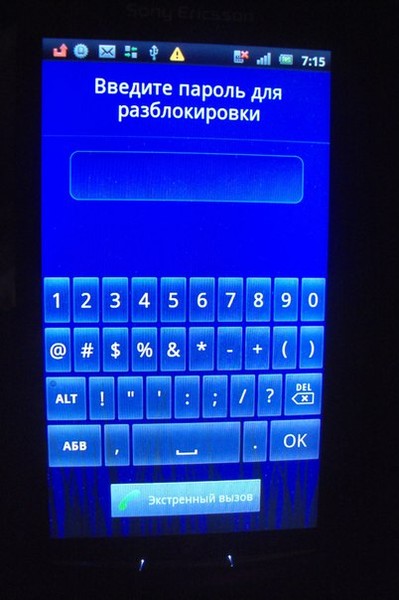
Если на вашем Android работает Lollipop или более ранняя версия, вы также можете загрузить стороннее приложение для блокировки экрана, которое не включает аварийную опцию.
Вы также можете защитить свое устройство Android с помощью Google Find My Device, которая позволяет удаленно заблокировать телефон, выйти из учетной записи Google или выполнить сброс настроек к заводским.
Когда вы входите в свою учетную запись Google на телефоне Android, функция «Найти мое устройство» автоматически включается. Убедитесь, что эта функция включена, перейдя в раздел
Параметры меню в настройках могут отличаться для более старых версий Android.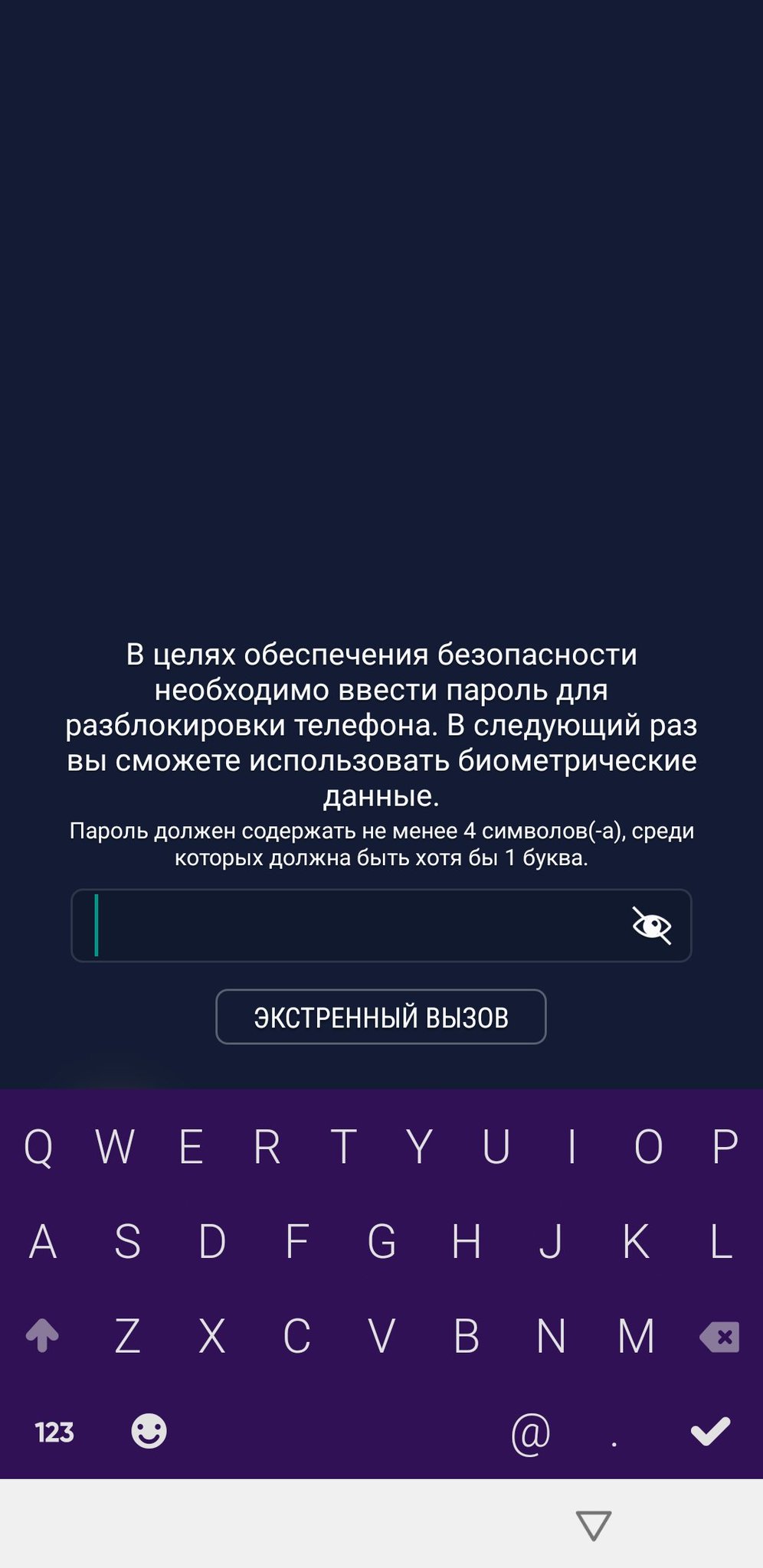
Как разблокировать телефон на Android без пароля
Плохо с паролями? Если ваш телефон Android поддерживает разблокировку отпечатков пальцев, это удобный метод, хотя вам может потребоваться ввести пароль, шаблон или пин-код после перезагрузки.
Единственный другой способ обойти экран блокировки на большинстве Android, в том числе на устройствах Google Pixel, – сбросить настройки устройства до заводских. (Если у вас нет серьезных навыков взлома, то есть.)
Samsung предлагает возможность создания резервного пароля, шаблона или PIN-кода во время установки. Попробуйте добавить один и убедитесь, что сохранить эту информацию в безопасном месте.
Вы также можете использовать учетную запись Samsung Find My Mobile для удаленной блокировки. Вам потребуется учетная запись Samsung с включенными пультами дистанционного управления. Убедитесь, что пульты дистанционного управления включены, перейдя в раздел Приложения > Настройки > Безопасность > Пульты управления . Если вы потеряли телефон, перейдите на account.samsung.com и войдите в систему, используя свои учетные данные Samsung.
Если вы потеряли телефон, перейдите на account.samsung.com и войдите в систему, используя свои учетные данные Samsung.
Как разблокировать телефон, если забыл пароль — 5 надежных способов
Современный телефон – это кладезь личной информации, фотографий, доступа к банковским приложениям и личному общению. Неудивительно, что многие стремятся сделать гаджет абсолютно приватным. В смартфонах на Android есть возможность устанавливать цифровые, буквенный и графические пароли на экран. И хоть раз каждый из адептов полной конфиденциальности и личного пространства, сталкивался с ситуацией, когда забыл пароль на телефоне. Паниковать не стоит, у смартфонов достаточно способов, чтобы войти в систему, хотя некоторые из них достаточно жёсткие. Сейчас расскажем вам обо всех способах, как снять блокировку телефона, если забыл пароль. Обратите внимание, что не все способы могут сработать на вашем мобильном устройстве, всё зависит от технических его возможностей, доступа к root правам и подключению к интернету.
Подписывайтесь на наш Telegram-канал
Содержание:
- Как разблокировать телефон через Google
- Как разблокировать телефон через приложение
- Как разблокировать смартфон Samsung и Sony
- Как сбросить пароль на телефоне
- Как разблокировать телефон, если забыл графический ключ
- Как удалить графический ключ
Как разблокировать телефон через Google
Первый способ – это сброс пароля с помощью подключенного Гугл аккаунта к устройству. Соответственно, что и воспользоваться им может пользователь, который синхронизировал телефон с профилем. При этом смартфон должен быть подключен к WI-FI или к мобильному интернету. Если в момент, когда заблокировался телефон вы не были подключены ко Всемирной паутине, то обычно боковая или верхняя выдвигающаяся вкладка доступна и интернет можно подключить без входа в систему. Это самый простой и быстрый вариант восстановления работы гаджета, если забыли пароль на Андроид.
Чтобы воспользоваться им, необходимо определённое количество раз ввести неверный код, после чего появится активная строка: «Забыли пароль». Нажав на неё, вас попросят ввести данные от аккаунта Гугл. Если вы не помните его, то воспользуйтесь стационарным компьютером, чтобы сменить сначала забытый пароль от профиля Google. В случае, если после ввода неправильного кода подобная ссылка не появится на экране, необходимо нажать активную клавишу «Домой» и повторно ввести неверный пароль несколько раз. После этих манипуляций автоматически выполнится вход в систему, где вы сможете сменить пароль.
Нажав на неё, вас попросят ввести данные от аккаунта Гугл. Если вы не помните его, то воспользуйтесь стационарным компьютером, чтобы сменить сначала забытый пароль от профиля Google. В случае, если после ввода неправильного кода подобная ссылка не появится на экране, необходимо нажать активную клавишу «Домой» и повторно ввести неверный пароль несколько раз. После этих манипуляций автоматически выполнится вход в систему, где вы сможете сменить пароль.
Читайте также: Разблокировка смартфона по лицу. Как это работает?
Как разблокировать телефон через приложение
Есть специальные приложения от Гугл, которые можно установить или они идут уже в смартфоне. Они пригодятся, когда нужно разблокировать телефон. Например, если вы человек предусмотрительный и совершили настройку приложения Smart Look от Гугл, то разблокировать Андроид можно в считанные секунды. Для этого удалённо подключаете «доверенное» устройство вашего смартфона через Bluetooth или WI-FI. Когда произойдёт двухстороннее соединение между вашим телефоном и другим устройством, то выполняется автоматический вход в гаджет. Чтобы воспользоваться подобным приложением обязательно нужно, чтобы оба устройства были в зоне доступа интернета. Если до того, как понадобилось разблокировать телефон, приложение не было настроено, то им воспользоваться не получится.
Когда произойдёт двухстороннее соединение между вашим телефоном и другим устройством, то выполняется автоматический вход в гаджет. Чтобы воспользоваться подобным приложением обязательно нужно, чтобы оба устройства были в зоне доступа интернета. Если до того, как понадобилось разблокировать телефон, приложение не было настроено, то им воспользоваться не получится.
Как разблокировать смартфон Samsung и Sony
Некоторые производители смартфонов заранее побеспокоились о том, чтобы вы знали, как обойти пароль на телефоне. Для этого владельцам предоставляются дополнительные инструменты для разблокировки. Например, пользователи Samsung могут воспользоваться их сервисом – Find My Mobile. Для этого вы должны быть подключены к сервису, а заблокированный телефон, должен быть в сети интернета. Для сброса пароля на смартфоне понадобиться стационарный компьютер, ноутбук или другое мобильное устройство, также подключённое к интернету.
Читайте также: Что делать с заблокированным смартфоном после его сброса.
Пошаговая инструкция разблокировки телефона Samsung:
- Заходите на их сервис и авторизуетесь.
- На главной странице Find My Mobile есть соответствующие подразделы для удалённой блокировки или разблокировки смартфона.
- Выбираете вкладку «Разблокировать моё устройство».
- Через несколько минут на экране появляется сообщение, что ваше устройство разблокировано.
- После этого вы можете включить смартфон и повторно установить пароль, сбросить его или вообще отменить.
Самсунг не единственный производитель, который создал свою систему, когда телефон заблокирован и вы забыли пароль. Например, компания Sony создала для всех своих смартфонов Xperia возможность, как разблокировать телефон с помощью экстренного вызова. Для этого на дисплее экстренного вызова нужно набрать специальную комбинацию — *#*#7378423#*#*.
После вызова появится меню от производителя с разделом Service Test, после этого появятся дополнительные пункты, среди которых вам нужно выбрать NFC→Dag Test.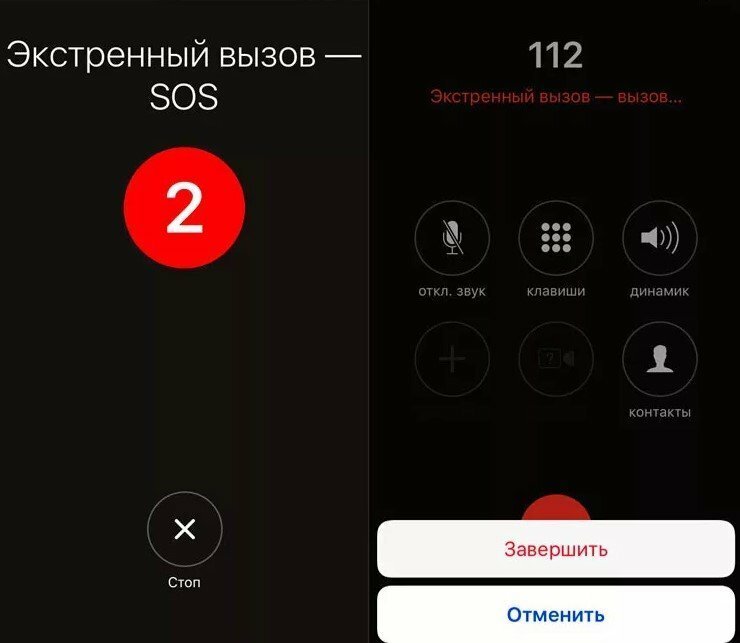 После всех манипуляций нажмите клавишу домой и вы войдёте в своё мобильное устройство.
После всех манипуляций нажмите клавишу домой и вы войдёте в своё мобильное устройство.
Читайте также: Как легко перенести свои приложения и данные настроек со старого смартфона на новый.
Как сбросить пароль на телефоне
Самый жестокий способ, как снять блокировку с телефона – сброс всех настроек до заводских. Жестокость метода в том, что вся информация с мобильного устройства будет утеряна. Для того чтобы сбросить настройки необходимо одновременно нажать комбинацию внешних кнопок на выключенном смартфоне:
- Уменьшение громкости и включение.
- Увеличение громкости и включение.
- Увеличение и уменьшение громкости + включение (все три одновременно).
- Увеличение громкости, кнопка «Домой» (если есть) и включение.
- Увеличение, уменьшение громкости и кнопка «Домой».
- Увеличение и уменьшение громкости.
Удерживать кнопки нужно 10-15 секунд, вызывая режим Recovery. После чего должно появиться небольшое меню.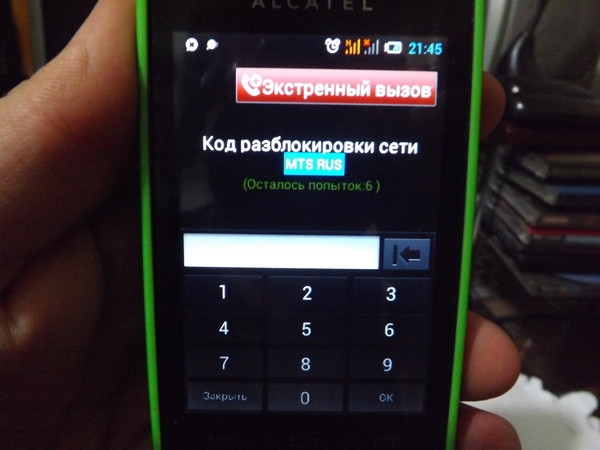 С примерно такими пунктами — reset, formatting и т.д. Вам нужен пункт «reset». Выбираете его, а следом «wipe data». Буквально через 5 минут телефон разблокируется, но будет абсолютно пустым, помочь здесь сможет только резервная копия, если была сделана незадолго до того, как вы решились сбросить пароль на Андроид.
С примерно такими пунктами — reset, formatting и т.д. Вам нужен пункт «reset». Выбираете его, а следом «wipe data». Буквально через 5 минут телефон разблокируется, но будет абсолютно пустым, помочь здесь сможет только резервная копия, если была сделана незадолго до того, как вы решились сбросить пароль на Андроид.
Как разблокировать телефон, если забыл графический ключ
Графический ключ надёжно бережёт вашу личную информацию, но его также легко забыть, как и цифровой. Если вы забыли графический ключ на Андроид, то для него действуют все выше изложенные возможности разблокировки. Но есть и другие действенные способы, как разблокировать графический ключ на телефоне с помощью, например, подключения к компьютеру и других манипуляций. Рассмотрим другие методы, когда встаёт вопрос, что делать, если забыл графический ключ, помимо тех, которые мы уже описали:
- Самый простой метод, которым можно воспользоваться для разблокировки графического ключа – разрядить мобильное устройство.
 Для этого нужно дождаться, когда уровень заряда снизится настолько, что система предупредит вас об этом. Тогда у вас появится возможность войти в управление питания смартфона, которое находится как раз в месте нужных нам настроек, в том числе и безопасности – просто меняете графический ключ и доступ к пользованию открыт.
Для этого нужно дождаться, когда уровень заряда снизится настолько, что система предупредит вас об этом. Тогда у вас появится возможность войти в управление питания смартфона, которое находится как раз в месте нужных нам настроек, в том числе и безопасности – просто меняете графический ключ и доступ к пользованию открыт.
- Если вы имеете root права, то вы можете обойти пароль графического ключа с помощью кастомной системы Recovery. В этом режиме вы сможете удалить файл Gesture. Key без сброса настроек до заводских. После чего просто перезагрузите своё устройство и пользуйтесь.
Для того чтобы избежать в будущем проблем с тем, как взломать графический ключ на телефоне. Рекомендуется всё-таки синхронизировать своё устройства с Гугл аккаунтом.
Читайте также: Как понять, что телефон прослушивают.
Как удалить графический ключ
Для тех, кто хочет знать, как сбросить графический ключ на Андроид и хочет воспользоваться этим методом, должны скачать специальные программы для дальнейшего удаления файла Gesture Key или Password Key (если хотите удалить цифровой пароль). Есть минимум два софта, которые вам помогут:
Есть минимум два софта, которые вам помогут:
- ADB Run. Программа устанавливается на ПК. К компьютеру подключается смартфон и запускается программа. После чего выберите Unlock Gesture Key.→Metod 1/Metod 2. Если вы выберете «Метод 1», то из папки data/System будет удалён графический пароль. При выборе «Метод 2» пароль сбросится через удаление файла system.db.
- Программа AROMA Filemanager. Разница между ADB Run в том, что графический ключ удаляется, но через перенос папки программы на само мобильное устройство. Для начала скачайте zip-файл с программой на компьютер, а потом вам необходимо скопировать файл в таком виде на СД-карту телефона. После чего вам нужно войти в меню Recovery и выбрать команду, дающую разрешение на установку ПО с CD-карты. Когда программа установится, найдите файл Data/System, которая находится в ОС устройства. А затем найдите нужный нам Gesture Key и удалите его.
Есть и другие утилиты для удаления графического ключа, если забыли его, но эти два метода самые распространенные.
Забыл графический ключ, как разблокировать андроид – 10 способов
Операционная система Android поддерживает функцию защиты экрана для обеспечения безопасности девайса от несанкционированного доступа третьих лиц. Пользователи могут задать PIN-код, пароль или определенную схему соединения 9 точек на дисплее. Если пользуетесь Android недавно, можно легко стать жертвой своей же защиты, просто забыв введенные в качестве пароля данные. Ниже описано 5 простых способов, как разблокировать телефон если забыл графический пароль.
Инструкция подходит для всех моделей и марок: Alcatel, Asus, Lenovo, Phillips, Prestigio, Sony Xperia, HTC, Samsung, Xiaomi, Umidigi, Leagoo, Doogie, Huawei, HomTom, китайские No-Name, Мегафон, Билайн, МТС и т.д.
Лучше предотвратить, чем лечить
Настоятельная рекомендация для всех!!!
Чтобы не мучатся со взломом установленного ранее кода, крайне рекомендуем скачать приложение SMS Bypass, но сейчас его найти трудно, но реально. Ссылку давать не будем дабы нас не обвинили в распространении нежелательного ПО, за это приносим извинения).
Ссылку давать не будем дабы нас не обвинили в распространении нежелательного ПО, за это приносим извинения).
Ввод данных от учетной записи Google
При первом включении планшета, ОС всегда предлагает зарегистрировать новую учетную запись Google, которая в дальнейшем будет привязана к аппарату. Если помните логин и пароль от аккаунта, разблокировать забытый графический код не составит труда. Как разблокировать Андроид таким способом, читайте в инструкции:
Важно! Метод работает, если телефон подключен к Wi-FI или мобильной сети.
- Если ввести неправильный пароль, PIN-код или рисунок 10-15 раз (зависит от устройства), Гугл предложит выполнить вход в аккаунт для восстановления доступа.
- Нажмите на появившееся окно «Забыли графический код?». Введите логин и пароль от аккаунта, девайс разблокируется.
- Теперь можно поменять способ блокировки в настройках или полностью его отключить.
Теперь вы знаете, как легко снять блокировку с телефона Андроид, зная данные от учетной записи.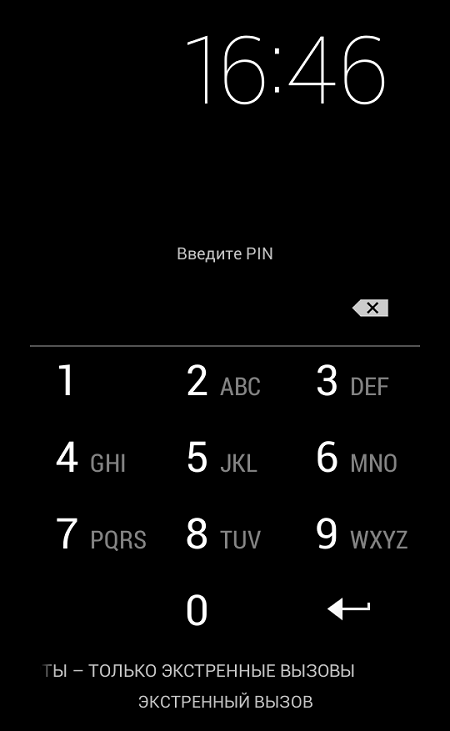 Но что делать, если подключения к интернету нет, а необходимо срочно прочитать сообщение от начальника?
Но что делать, если подключения к интернету нет, а необходимо срочно прочитать сообщение от начальника?
Подключаем интернет
1 вариант – используем сервисный код
- Зайдите в меню экстренного вызова.
- Наберите следующий код: *#*#7378423#*#*.
- В опциях выберите «Service Tests»
- WLAN. Включится сеть Wi-Fi.
На разных моделях сервисные коды могут отличаться, найти необходимый всегда можно на форумах.
2 вариант – lan переходник
Если нет возможности использовать Вай-Фай, пригодиться LAN переходник и роутер с кабелем Ethernet (Lan). Подключаем к штатному разъему micro-USB, сеть появится автоматически.
Важно! LAN-адаптеры поддерживаются не всеми Android устройствами. Для получения информации конкретно о вашей модели обратитесь в сервисный центр или прочитайте характеристики в руководстве по эксплуатации.
3 вариант
Андроид на планшете не может проверить данные от аккаунта на серверах Google, если смартфон не подключен к сети. Взламывать графический ключ на телефоне совсем необязательно, главное – предоставить гаджету доступ в интернет.
Взламывать графический ключ на телефоне совсем необязательно, главное – предоставить гаджету доступ в интернет.
- Перезагрузите устройство, зажав кнопку питания на несколько секунд.
- Как только девайс включится, откройте «шторку» уведомлений и нажмите на значок Wi-Fi или мобильной сети. Если есть сохраненные точки доступа или достаточно денег на счету SIM-карты, интернет заработает. Делайте все максимально быстро, иначе экран заблокируется раньше, чем откроете центр уведомлений.
- Введите логин и пароль повторно. Если все правильно — устройство разблокируется. Можно выполнить сброс защитных настроек.
Разблокировка без подключения к сети
Если сохраненные Wi-Fi точки отсутствуют, а деньги на счету закончились, попробуйте несколько нижеприведенных вариантов:
Если под рукой симка с доступом в интернет, выключите смартфон и поменяйте сим карту на рабочею. Включите телефон – 3G или LTE должны появиться.
Удаляем системный файл gesture. key
key
Для начала придется установить модернизированное меню Recovery.
Есть два варианта:
Подробнее на видео
Чудодейственная программа Adb Run
Не очень давно появилась чудесная утилита Adb Run, скачивайте, устанавливайте и убирайте графические пароли на своих гаджетах. Инструкция по использованию найдете по ссылке, рекомендуется отблагодарить автора, если Adb Run поможет).
Способ с разрядкой батареи
Подождите, пока заряд аккумулятора планшета снизиться до низкого уровня. В зависимости от модели устройства, это может быть 30, 15 или 10%. Внимательно следите за экраном, как только появится уведомление о необходимости подключить смартфон к ЗУ – нажмите на него.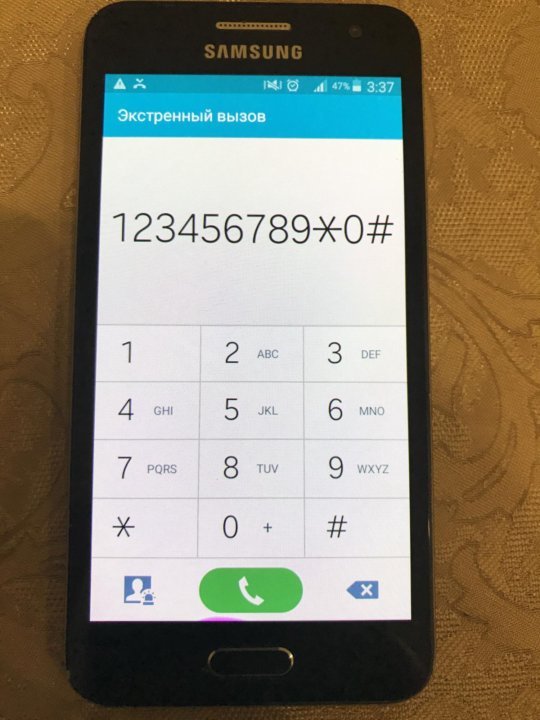 Откроется меню параметров девайса, перейдите на вкладку «Безопасность» и отключите блокировку экрана.
Откроется меню параметров девайса, перейдите на вкладку «Безопасность» и отключите блокировку экрана.
Важно! Этот способ работает только на Android 4.1 или старше.
С помощью сторонних приложений
Для гаджетов с ROOT-правами, разработано специальное приложение SMS ByPass. Оно позволяет выполнить разблокировку специальным СМС-сообщением содержащим определенный код.
- Установите приложение на смартфон и предоставьте ему доступ к ROOT-правам.
- Если забыли графический ключ просто отправьте сообщение с текстом: «1234 reset» (без кавычек). Сразу после получения СМС девайс разблокируется.
Такой метод помогает сохранить конфиденциальность данных и не бояться, что в случае появления неполадок с кодом защиты доступ будет потерян.
Звонок на телефон
На старых версиях Андроид, снять графическую блокировку можно просто позвонив на девайс. Если вы владелец старого гаджета:
Важно! Инструкция работает на Android 2.
2 и старее.
- Наберите ваш номер на другом устройстве и нажмите кнопку вызова.
- Принимайте входящий звонок и быстро переходите в настройки. Во вкладке «Безопасность» отключайте блокировку с помощью графического ключа.
Есть еще один похожий способ, но работает он только на старых моделях Samsung:
- Нажмите на «Экстренный вызов», затем аппаратную кнопку «Назад».
- На секунду Андроид перейдет в главное меню с приложениями, а только потом вернется обратно к экрану блокировки. За эту секунду можно успеть нажать на меню приложений. Затем аналогичным образом откройте настройки, пролистайте до вкладки безопасность и снимите защиту.
Сброс настроек в меню Recovery
Защиту планшета легко отключить через меню Recovery, предустановленное на любом Android-гаджете.
Важно! Все данные будут утеряны после выполнения Hard Reset.
Для каждой модели способ входа в Рекавери немного отличается.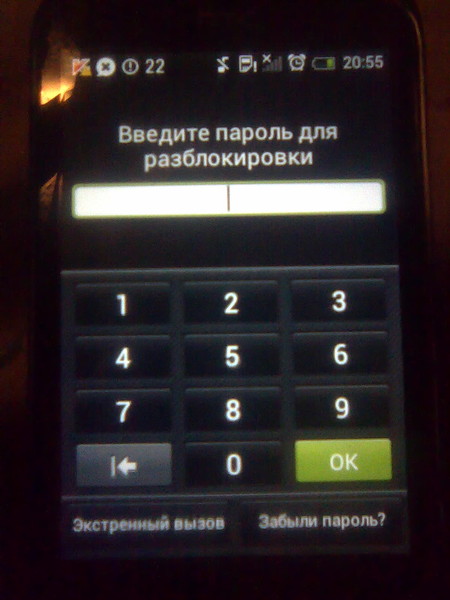 Ниже приведены варианты для популярных производителей:
Ниже приведены варианты для популярных производителей:
- Samsung – отключите смартфон. Зажмите одновременно аппаратные кнопки регулировки громкости и питания. После появления значка Android, отпустите «Громкость вниз».
- Sony – выключите устройство, зажмите кнопки повышения громкости и питания. Отпустите после включения экрана и ожидайте загрузки Recovery.
- LG – на выключенном гаджете зажмите «Громкость вниз» и переключатель питания. В течении 10-15 секунд произойдет вход в меню Рекавери.
- HTC – способ аналогичен инструкции к Sony.
Навигация по Рекавери осуществляется с помощью аппаратных кнопок громкости, а подтверждение действия возможно при нажатии кнопки питания.
- Выберите пункт «Wipe Data/Factory Reset».
- Подтвердите желаемое действие, выделив надпись «Yes» на сенсорном экране, затем нажмите переключатель питания. Ожидайте окончания сброса.
- Перезагрузите телефон, выбрав «Reboot system now».
На некоторых моделях навигация по Рекавери возможна с помощью сенсорных кнопок, а меню отличается.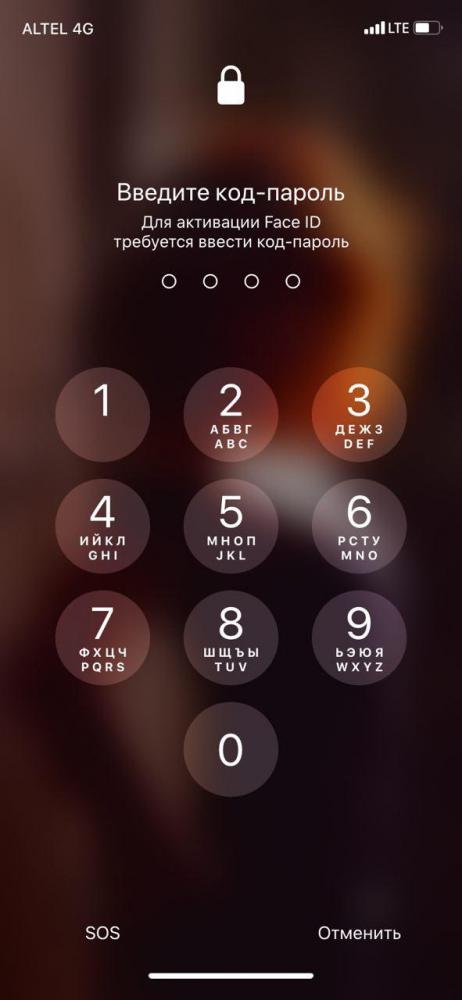 В особенности это касается планшетов и смартфонов компаний Huawei и ZTE.
В особенности это касается планшетов и смартфонов компаний Huawei и ZTE.
Ключ блокировки сброшен, но все ваши данные приложений и учетных записей, а также информация с внутренней памяти, были удалены безвозвратно. Информация на SD-карте при такой операции затронута не будет.
Обращение в сервисный центр
В официальном сервисном центре производителя могут помочь с разблокировкой за определенную плату. Это не гарантийный случай и в бесплатном обслуживании может быть отказано. К тому же, специалисты не всегда могут взломать последние версии операционной системы Android, так как средства защиты модернизируются и производители все чаще устанавливают охранные электронные чипы.
В любом случае пользуйтесь услугами только авторизованных сервисов и не соглашайтесь отдать девайс в ремонт «мастерам» на базаре. Как правило, такие умельцы могут только навредить, но с возвращением доступа к данным не помогут.
Копируем всю память на внешний носитель
Крайний способ и самый сложный.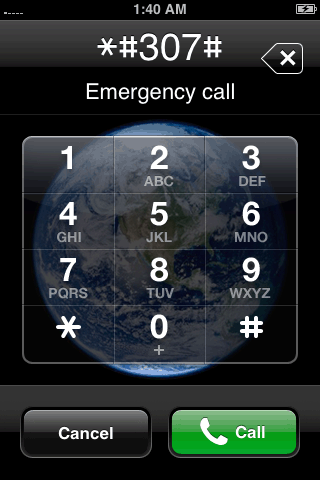 Если не умеете перепаивать микросхемы, можете даже не смотреть как это делается. Но видео оставлю все же.
Если не умеете перепаивать микросхемы, можете даже не смотреть как это делается. Но видео оставлю все же.
Рекомендации
Забытый ключ разблокировки на смартфоне – крайне неприятная ситуация. Предотвратить её можно установкой специальной программы и получением ROOT-прав. К тому же, благодаря уязвимостям системы Андроид, появляется возможность включить интернет и зайти в свой аккаунт Гугл, выполнив снятие защиты вполне легально.
Если совсем недавно пользуетесь смартфоном или планшетом, не устанавливайте сложный рисунок или длинный пароль с большим количеством символов. В любом случае попытайтесь вспомнить хотя бы часть защитной схемы – Андроид предоставит 10 попыток для ввода каждые 20 минут. Конечно, если вводить неправильные коды постоянно, девайс будет заблокирован, и тогда без авторизации в Google не обойтись.
Конечно, если вводить неправильные коды постоянно, девайс будет заблокирован, и тогда без авторизации в Google не обойтись.
Заключение
Разблокировка Android телефона или планшета с забытым графическим ключом занимает от нескольких минут при наличии данных от аккаунта, до недели, если обращаетесь в сервисный центр. Помните, что графический ключ – не самый надежный метод защиты и злоумышленники также легко способны получить доступ к ценной информации на устройстве, угадав правильный рисунок.
Для обеспечения сохранности и конфиденциальности важных данных используйте шифрование SD-карты, сложные пароли или PIN-код. На новых моделях появились сканеры отпечатков пальцев, обеспечивающие высокий уровень защиты и надежные в использовании.
Видео
Как разблокировать телефон Хонор, если забыл пароль Тарифкин. ру
ру
Защита при помощи пароля, графического ключа или отпечатка – весьма понятный ход. Но иногда пользователи попросту забывают код доступа и не могут разблокировать смартфон. Безвыходна ли эта ситуация? К счастью, нет. Можно восстановить доступ к устройству, если принять во внимания особенности гаджетов различных марок и все способы разблокировки.
Как разблокировать телефон Хонор и Хуавей, если забыл пароль
Смартфоны бренда Honor пользуются большой популярностью в России, а потому многие владельцы хотят узнать, как снять блокировку с устройства, если забыл пароль. Так как аппараты Хонор базируются на операционной системе Android, для них будут актуальны все методы, которые применяются к смартфонам LG, Samsung, Xiaomi и других компаний.
Honor – это суббренд Huawei. Смартфоны обеих марок похожи друг на друга, поэтому на них устанавливается идентичная прошивка, а также защита.
Если забыл пароль от Хонора или Хуавей, его можно разблокировать различными способами. Далее рассмотрим самые популярные и надежные варианты при использовании которых минимизированы всякие риски.
Далее рассмотрим самые популярные и надежные варианты при использовании которых минимизированы всякие риски.
Через Google-аккаунт
Так как смартфоны марок Honor и Huawei базируются на операционной системе Андроид, на каждом устройстве устанавливаются сервисы Гугл. Они решают множество проблем пользователь. В том числе сервисы помогают, когда владелец устройства забывает пароль.
Первый вариант разблокировки предполагает использование сервисов Google, а именно аккаунта. Человек заводит его в обязательном порядке, как только включает устройство. Таким образом, знакомство с Хонором начинается с того, что его владелец регистрирует учетную запись Гугл и придумывает для нее пароль. Впоследствии, если человек забыл код доступа или графический ключ, он может разблокировать аппарат, указав данные своего аккаунта.
Для восстановления доступа таким способом понадобится:
- Попытаться ввести пароль несколько раз, пока в нижней части экрана не появится надпись «Забыли пароль?».

- Нажать на нее и ввести данные учетной записи Google.
- Подтвердить действие.
После ввода всей необходимой информации (электронная почта Гугл и пароль от нее), смартфон разблокируется. Чтобы в дальнейшем не испытывать проблемы с доступом, можно изменить пароль через настройки. Там для восстановления также потребуется указать данные Google-аккаунта.
Этот способ актуален для смартфонов Huawei и Honor, которые базируются на Android 8 и более ранних версиях. Если у вас установлен 9-й или 10-й Андроид, разблокировать аппарат не получится. Вместо кнопки «Забыли пароль» будет доступен только экстренный вызов.
С помощью Smart Look
Еще один вариант, выручивший не одну тысячу пользователей, которые забыли пароль. Smart Look представляет собой особый тип блокировки гаджета, не подразумевающий использование пароля. Для получения доступа в таком случае применяется отпечаток пальца, лицо или носимое Bluetooth-устройство. Например, фитнес-браслет Honor Band 5.
Чтобы включить подобный тип защиты, нужно:
- Открыть настройки телефона.
- Перейти в раздел «Безопасность и конфиденциальность».
- Выбрать наиболее подходящий тип блокировки.
- Зарегистрировать отпечаток, лицо или фитнес-браслет.
- Сохранить настройки.
После выполнения этой нехитрой операции вы уже не будете беспокоиться о том, как разблокировать Хуавей, если забыл пароль. Однако, если пользователь уже попал в ситуацию, когда он не может получить доступ, SmartLook поможет только при ранее зарегистрированном способе защиты. То есть без установленного отпечатка, лица или Bluetooth-устройства, разблокировать смартфон не получится.
Полный сброс настроек
Радикальная мера, которая может привести к печальным последствиям. Сброс до заводских настроек или Hard Reset – операция, чье выполнение влечет за собой удаление всех файлов смартфона. Человек лишится всех фотографий, видео, аудио и приложений.
Чтобы не потерять личные данные, всегда создавайте резервную копию через одноименное меню настроек телефона.
В связи с имеющимися недостатками данного типа восстановления доступа к нему следует обращаться только в крайнем случае. Если пользователь все-таки решится на сброс настроек, ему потребуется выполнить следующую операцию:
- Выключить смартфон.
- Зажать верхнюю качельку регулировки громкости и кнопку питания.
- Отпустить клавиши, как только откроется системное меню.
- В меню выбрать «Wipe data/factory reset».
- Подтвердить выполнение этого действия.
Данная операция приведет к тому, что Хонор или Хуавей превратится в новый смартфон. Его память будет полностью очищена, а все данные будут потеряны. Конечно, подобный способ доставляет множество неудобств, если человек забыл пароль именно от своего устройства. Но в ситуации, когда смартфон попадает в руки злоумышленников, данный тип защиты позволяет сохранить в безопасности личную информацию.
Его память будет полностью очищена, а все данные будут потеряны. Конечно, подобный способ доставляет множество неудобств, если человек забыл пароль именно от своего устройства. Но в ситуации, когда смартфон попадает в руки злоумышленников, данный тип защиты позволяет сохранить в безопасности личную информацию.
Как разблокировать телефон с отпечатком пальца
Не стоит забывать: практически все современные смартфоны Huawei и Honor оснащены сканером отпечатка пальцев. Мало того, что это более надежный метод защиты, так еще он не требует запоминать комбинацию символов или последовательность точек из графического ключа.
Для установки своего отпечатка нужно:
- Открыть настройки телефона.
- Перейти в раздел «Безопасность и конфиденциальность».
- Нажать на «Разблокировка по отпечатку».
- Зарегистрировать один или несколько пальцев своей руки.
Сканер отпечатков – вещь надежная, но порой она дает сбой. Хорошо, если это разовое явление, но некоторые пользователи подолгу не могут разблокировать Хуавей и буквально впадают в отчаяние. Специально для таких ситуаций разработчики параллельно с отпечатком в обязательном порядке предлагают владельцу задать пароль. Он поможет восстановить доступ к устройству, если смартфон по каким-то причинам не может распознать палец.
Пароль устанавливается вместе с отпечатком. Поэтому, когда к сканеру подносится палец другого человека или датчик просто его не распознает, пользователь может ввести цифровой код. Но, если вы подобрали чужой смартфон с защитой по отпечатку, даже не пытайтесь его разблокировать. Вы только зря потратите время.
Вы только зря потратите время.
Чтобы сканер без проблем смог распознать отпечаток, нужно подносить только сухой и чистый палец. Также рекомендуется зарегистрировать сразу несколько отпечатков.
Возможные проблемы
Процесс разблокировки смартфона после того, как владелец забывает пароль, не является сложным. Но в то же время у пользователя могут возникнуть трудности. В большинстве своем они связаны с функционированием устройства, однако некоторые проблемы удается решить.
Вячеслав
Несколько лет работал в салонах сотовой связи двух крупных операторов. Хорошо разбираюсь в тарифах и вижу все подводные камни. Люблю гаджеты, особенно на Android.
Задать вопрос
В разделе «Безопасность и конфиденциальность» нет возможности зарегистрировать отпечаток
Возникновение этой проблемой свидетельствует о том, что ваш телефон не обладает сканером. Соответственно, разблокировка осуществляется при помощи пароля, графического ключа или лица.
Смартфон не распознает отпечаток, хотя он принадлежит мне
Необходимо вытереть руки сухой салфеткой, а затем вновь попробовать поднести палец к сканеру.
Смартфон не снимает разблокировку по лицу
Подобная проблема возникает при плохом освещении. Попробуйте отойти в более светлое место.
Если забыл пароль от хранилища Private Space
Альтернативным способом получения доступа к хранилищу является ответ на кодовый вопрос. Такая опция появится, если человек несколько раз ввел неверный пароль от Private Space.
Не удается войти в Recovery для сброса настроек
Попробуйте другую комбинацию клавиш. Например, уменьшение громкости и кнопка «Вкл». Или «Вкл» и «Домой».
Как избежать проблем в будущем
Каждый человек, хотя бы раз столкнувшийся подобной проблемой, задумается о том, как не допустить ее возникновение в дальнейшем. А потому мы приготовили для вас несколько важных советов, которые позволят избежать, например, потери данных при восстановлении:
- Записывайте пароли на отдельный листок.

- Пользуйтесь функциями Smart Lock (сканер отпечатка, распознавание по лицу). Эти методы надежнее пароля и не требуют запоминания каких-либо комбинаций.
- Всегда создавайте резервную копию, чтобы не потерять файлы после сброса настроек.
Эти 3 специфических правила помогают раз и навсегда забыть о проблеме с забытым паролем. Если вы выполните хотя бы одно указание, то сможете выйти из сложившейся ситуацией с высоко поднятой головой. Вы как минимум не потеряете личные данные, а максимум – не будете морочить голову запоминанием новых паролей, так как примените свой отпечаток.
Если ничего не помогло
Нельзя исключать ситуацию, при которой человеку так и не удалось разблокировать смартфон марки Honor или Huawei. Такое происходит достаточно часто, но в отчаяние впадать точно не нужно. Можно попробовать сдать свой телефон по гарантии, чтобы специалист разблокировал его с вашего согласия.
В крайнем случае всегда поможет служба поддержки Хуавей, которая доступна по телефону 8-800-700-16-06.
Оператор кол-центра предложит несколько способов решения проблемы, и вы вновь сможете воспользоваться телефоном.
Android 5 можно разблокировать с помощью произвольного пароля огромной длины / Хабр
Исследователь нашёл в пятой версии операционной системы Android уязвимость, которая позволяет вызвать отказ системы и разблокирование без ввода пароля экрана блокировки. Для этого понадобилось всего лишь перегрузить поле ввода пароля большим количеством символов. Видеоролик выше имеет длину 8 минут 46 секунд. Это означает, что знакомый с последовательностью действий может разблокировать смартфон при наличии физического доступа к нему примерно за 10 минут или меньше. Далее злоумышленник может выполнить любое действие, права на которое были у владельца смартфона.
Видеоролик выше идёт без комментариев происходящего. Содержание можно приблизительно разбить на следующие шаги:
С экрана блокировки открывается экран экстренного вызова.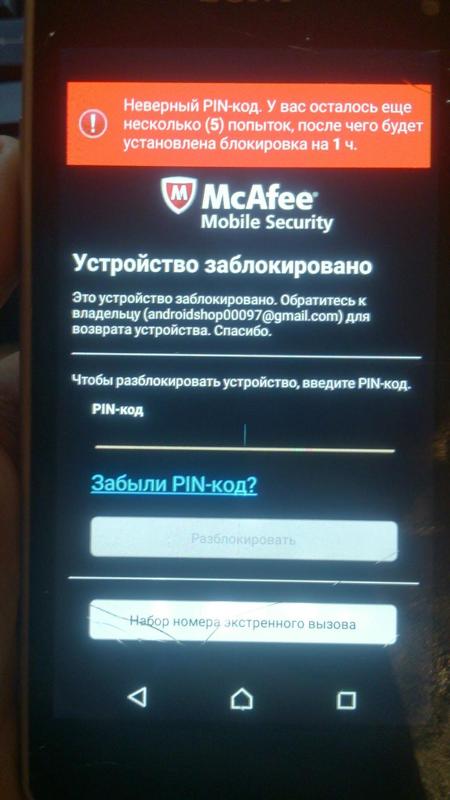
Затем набирается какой-нибудь символ. В своём примере исследователь использовал 10 звёздочек. Два тапа по набранному позволяют выделить их. Набранное копируется и вставляется ещё раз, что удваивает количество символов в поле ввода. Процесс выделения всего текста, копирования и повторной вставки повторяется до тех пор, пока поле отзывается на выделение. Обычно уже через 11 удвоений выделить поле не удаётся.
Длинный тап по полю ввода пароля поможет вставить в него ранее набранную последовательность. Затем необходимо продолжать этот процесс: нужно вставлять символы столько, сколько это представляется возможным. Исследователь рекомендует держать курсор в конце поля ввода, поскольку процесс вставки может осложняться по мере возрастания числа символов. В определённый момент графический интерфейс «упадёт», а наэкранные кнопки навигации внизу исчезнут, заставляя камеру перейти в полноэкранный режим.

Затем нужно подождать, пока приложение камеры тоже «упадёт» и обнажит домашний экран Android. Время, которое придётся прождать, может значительно отличаться, но рано или поздно «падение» случится. Можно будет увидеть, что камера слегка лагает, пытаясь сфокусироваться на новых объектах. Съёмка с помощью кнопок на устройстве может ускорить процесс, хотя она необязательна. Если экран отключится из-за неактивности, достаточно просто включить его снова и продолжать ждать. Иногда приложение камеры падает на полноценный домашний экран, такое произошло в ролике до ката. В другом ролике исследователь показал, что падение может происходить на частично отрисованный домашний экран.
Процесс обхода экрана блокировки завершён. Исследователь предлагает любым доступным способом попасть в настройки и включить отладку USB. Для этого нужно тапнуть по номеру билда 7 раз для входа в режим разработчика, нажать «Назад», и включить отладку по USB. Доступ к устройству будет доступен по Android Debug Bridge.
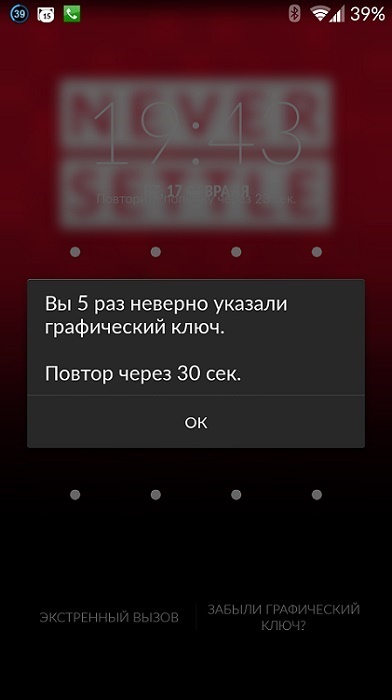 Так можно посылать любые команды, читать и изменять файлы с уровнем доступа владельца смартфона.
Так можно посылать любые команды, читать и изменять файлы с уровнем доступа владельца смартфона.«Дыра» была обнаружена ещё несколько месяцев назад. 25 июня информацию о ней получила команда разработчиков в Google. Уже 1 июля проблеме был присвоен низкий уровень важности, через две недели он был повышен до среднего. 9 сентября вышла версия Android 5.1.1 LMY48M, в которой эта уязвимость уже исправлена. А 14 числа информация была открыта всем желающим.
Уязвимость легко использовать для получения доступа к украденному смартфону. Для многих наибольшую ценность представляет не сам телефон или планшет, а приватность личных данных на нём.
В силу особенностей рынка смартфонов с операционной системой Android некоторые устройства получат обновление с задержкой в недели, месяцы и даже годы. А более не поддерживаемые смартфоны и устройства ненадёжных производителей не получат «заплатку» никогда. Уязвимы любые смартфоны под Android 5 младше версии 5.1.1 LMY48M со стоковым набором приложений, и  То есть 4.4 KitKat и более ранние версии не имеют этой «дыры». Это очень удачный факт, поскольку иначе число затронутых устройств было бы куда выше.
То есть 4.4 KitKat и более ранние версии не имеют этой «дыры». Это очень удачный факт, поскольку иначе число затронутых устройств было бы куда выше.
А пока производитель готовит обновление, можно попробовать сменить способ входа в экране блокировки на ПИН-код или вход по графическому ключу. Последние тоже бывают уязвимы.
Экстренный вызов когда забыл графический ключ. Как разблокировать телефон если забыл пароль
Если вы забыли установленный пароль или графическую блокировку на Android, то это не повод паниковать. Доступ к своему мобильному устройству можно возобновить довольно быстро и просто, причем существует несколько способов, как это можно сделать. В этой инструкции я подробно расскажу о каждом из них.
Как сбросить пароль или блокировку в Android
В этой инструкции собраны все основные способы сброса настроек, начиная от самого простого (если вы помните имя пользователя и пароль аккаунта Google) и заканчивая чуть более сложными (Hard Reset и удаление файла «gesture. key»). Внимательно читайте все пункты, переходите по указанным ссылкам на подробные инструкции по каждому из способов и у вас всё получится.
key»). Внимательно читайте все пункты, переходите по указанным ссылкам на подробные инструкции по каждому из способов и у вас всё получится.
Способ 1. Ввести данные аккаунта Google
Если ваш телефон или планшет подключены к мобильной сети или Wi-Fi, то вы можете снять блокировку просто указав ваш e-mail и пароль. Для этого 5 раз неправильно введите графический ключ до появления окна с предупреждением о блокировке устройства на 30 секунд.
На экране появится кнопка «Забыли графический ключ?», нажав на которую вы сможете ввести свои данные и разблокировать устройство.
Если же вы забыли пароль от вашего аккаунта, то вам придется его восстановить. Для этого перейдите по этой ссылке .
Способ 2. Сброс графического пароля при помощи Adb
Графический ключ можно удалить при помощи программы Adb. Вам нужно только подключить устройство через USB к компьютеру и вводить нужные команды.
Данный метод будет работать только при включенной отладке по USB.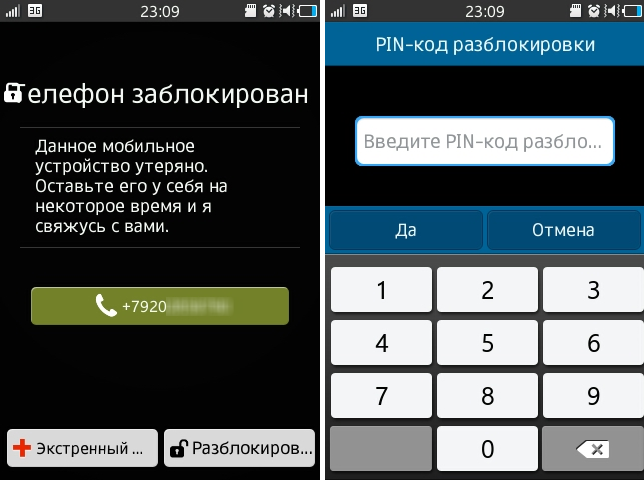
Cпособ 3. Сброс до заводских настроек
Данный способ проще предыдущего, но используя его удалятся всё данные с внутренней памяти, такие как установленные приложения, привязанные аккаунты, СМС и т.д. Всё ваши фотографии, аудио и другие данные на SD останутся нетронутыми.
Способ 4. Прошить смартфон или планшет
Прошив ваш Android телефон или планшет, вы также удалите графический ключ или пароль. На нашем сайте есть инструкции по прошивке устройств Samsung при помощи Odin и LG при помощи KDZ Updater .
Способ 5. Удаление gesture.key (сброс графического ключа)
Данный способ предназначен только для владельцев телефонов и планшетов с root-правами и кастомным Recovery . Его действие заключается в том, что удаляется системный файл gesture.key, отвечающий за вывод графического ключа.
Для этого нам необходим файловый менеджер Aroma. Скачайте архив (в конце статьи) и скиньте на ваш телефон либо планшет не распаковывая. После этого выключите ваше устройство и перейдите в меню Recovery. Чтобы это сделать, вместо кнопки включения зажмите и удерживайте одну из комбинаций:
Чтобы это сделать, вместо кнопки включения зажмите и удерживайте одну из комбинаций:
- Громкость вверх + Включение
- Громкость вниз + Включение
- Громкость вверх/вниз + Питание + Домой
При помощи кнопок увеличения, уменьшения громкости вы сможете перемещаться вверх и вниз соответственно, а подтвердить свой выбор – кнопкой включения/блокировки. В новых устройствах Recovery может быть сенсорным.
Инструкция:
1. В меню Recovery выберите пункт «Install zip».
4. После этого откроется сам файловый менеджер. Перейдите по пути /data/system/ и удалите файл «gesture.key». Для этого выделите его и в дополнительном меню выберите опцию «Удалить».
Сейчас подавляющее большинство пользователей гаджетов стараются хоть как-то защитить свои конфиденциальные данные от посторонних глаз: устанавливают блокировку устройства с помощью пароля/графического ключа/отпечатка пальца или пользуются иными средствами блокировки. Эти функции не дают посторонним людям доступа к устройству. Разве что, можно докопаться до вызова экстренных служб по номеру 112 или сделать пару фотографий на камеру телефона.
Но что если вы вдруг забываете тот самый пароль, тем самым лишаясь доступа к собственному аппарату? К счастью, есть несколько способов справиться с такими проблемами.
На устройствах, произведенных компанией Apple, предусмотрена процедура полной блокировки устройства при неправильном вводе пароля более 6 раз подряд. Вам будет доступно несколько способов приведения устройства к заводским настройкам.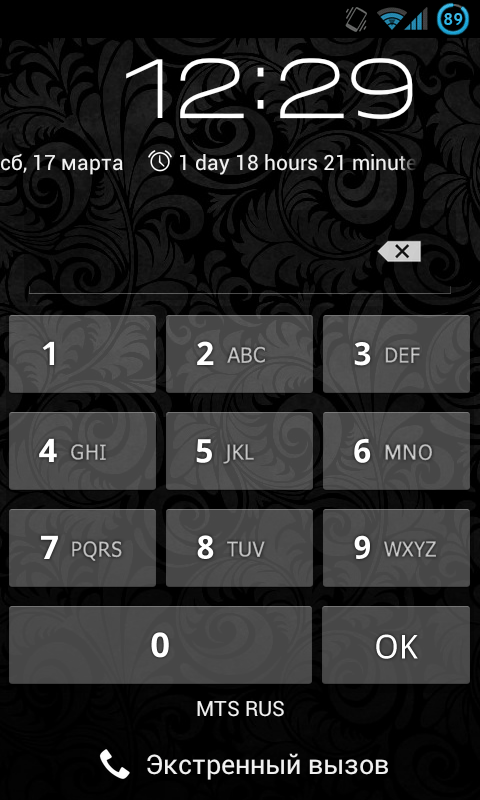
Внимание! Если вы не выполняли резервное копирование устройства, восстановить данные будет невозможно!
Форматировать устройство можно несколькими способами: форматировать с помощью утилиты iTunes; использовать утилиту «Найти iPhone»; воспользоваться режимом восстановления.
Использование iTunes
Если вы синхронизировали ваше устройство с iTunes, то для его восстановления следуйте следующим инструкциям:
1. Подключитесь к компьютеру с iTunes.
2. Дождитесь синхронизации устройства и создания резервной копии.
3. Выберите пункт меню «Восстановить…»
4. Выберите «Восстановить из копии iTunes» во время восстановления.
5. Выберите подходящую резервную копию.
Использование iCloud и «Найти iPhone»
Если была настроена служба «Найти iPhone», то вам необходимо воспользоваться следующими инструкциями:
1. Зайдите на icloud.com/find с любого устройства.
2. Войдите на сайт с использованием своего Apple ID.
3. Выберите ваше устройство из списка и щёлкните «Стереть…»
4. Восстановите устройство из резервной копии или настройте его как новое устройство.
Режим восстановления
Если оба предыдущих способа вам не подходят, то разумно будет воспользоваться режимом восстановления для удаления пароля. Для этого вам необходимо будет подключиться к компьютеру с iTunes и выполнить принудительный перезапуск устройства.
На iPhone 7 зажмите кнопку питания и уменьшения громкости.
На более старых моделях – кнопку «Домой» и кнопку питания.
На экране компьютера появится предложение выполнить восстановление или обновить устройство. Выберите восстановление. После окончания процедуры можно заново настроить устройство и пользоваться им.
Для устройств Андроид существует большее количество способов сброса блокировки даже без потери данных, довольно простых и быстрых в применении. Все способы расположены по мере увеличения сложности.
Внимание! Все действия вы выполняете на свой страх и риск! Некоторые действия могут привести к слёту устройства с гарантии!
Ввод данных аккаунта Google
Если ваше устройство подключено к интернету с помощью мобильной сети или посредством Wi-Fi, вы можете избавиться от блокировки, просто введя имя пользователя и пароль от учётной записи Google. Для этого введите пароль или графический ключ 5 раз подряд неправильно до появления предупреждения о блокировке устройства. Появится опция «Забыли графический ключ?», выбрав которую можно будет выполнить вход в аккаунт Google и продолжить пользоваться устройством.
Для этого введите пароль или графический ключ 5 раз подряд неправильно до появления предупреждения о блокировке устройства. Появится опция «Забыли графический ключ?», выбрав которую можно будет выполнить вход в аккаунт Google и продолжить пользоваться устройством.
Данный способ требует обязательного подключения к сети интернет!
Воспользоваться программой Find My Device от Google
Это решение проблемы – одно из самых простых, но оно подразумевает полную потерю данных устройства, и является, скорее, предостерегающим. Вам понадобится установить программу Find My Device из Google Play. Она позволит выполнить полный сброс устройства андроид, если вдруг до этого дойдёт.
В принципе, установку можно произвести с любого другого устройства, на котором активирован ваш аккаунт Google. Достаточно с его помощью войти в эту программу, выбрать нужное устройство из списка, и при наличии сети интернет на нужном устройстве выполнить дистанционную установку ПО.
Далее, через менеджер управления устройствами производим очистку нужного вам смартфона. Произойдёт полное удаление всех данных на телефоне, в том числе и данных сим-карты, поэтому заранее позаботьтесь об их сохранении.
Произойдёт полное удаление всех данных на телефоне, в том числе и данных сим-карты, поэтому заранее позаботьтесь об их сохранении.
Сброс графического пароля при помощи ADB
Данный способ требует включенной отладки по USB в инструментах разработчика!
Для данного нехитрого способа вам понадобится компьютер с установленным Android SDK, частью которого и является ADB. Если вы не сможете включить отладку по USB на своём устройстве, то данный способ для вас бесполезен, пользоваться ADB вы не сможете.
Работу с программой будем осуществлять через командную строку.
1. Подключите устройство к компьютеру и откройте командную строку.
2. Пропишите путь до папки с ADB и введите команды, указанные ниже. После каждой команды вам необходимо нажимать Enter:
adb shell
cd /data/data/com.android.providers.settings/databases
sqlite3 settings.db
update system set value=0 where name=’lock_pattern_autolock’;
update system set value=0 where name=’lockscreen. lockedoutpermanently’;
lockedoutpermanently’;
3. Можете попробовать также другую команду: adb shellrm /data/system/gesture.key
4. После проведенных процедур перезагрузите устройство, а после перезагрузки введите произвольный графический ключ.
Сброс до заводских настроек с помощью Recovery
Данный способ радикален и просто удаляет все пользовательские данные с устройства, включая и настройки безопасности, без возможности восстановления.
Для начала вам необходимо попасть в режим восстановления (Recovery). На разных устройствах разных производителей сделать это можно с помощью различных комбинаций:
Понижение громкости + кнопка включения.
Повышение громкости + кнопка включения.
Повышение/понижение громкости + кнопка включения + кнопка «Домой».
Повышение громкости + понижение громкости + кнопка включения.
В зависимости от самого Recovery, управление может осуществляться либо кнопками громкости и питания, либо меню Recovery может быть сенсорным.
Это общий вариант, позволяющий выполнить сброс пользовательских данных. У разных вендоров он может существенно отличаться, поэтому ниже – краткий список некоторых из них.
Переход в рекавери осуществляется зажатием кнопок «Домой» + Питание + Громкость «Вверх». Далее выбрать опцию factory reset или wipe data/factory reset.
Зажав кнопку питания и громкости «Вниз», дожидаемся перехода в режим Recovery. Далее – просто: выбираем Clear Storage/Factory Reset.
На некоторых моделях срабатывает тот же приём, что и со смартфонами HTC.
С помощью ПК и программы Sony PC Suite, выполнить «Восстановление данных». Альтернативный способ будет описан далее.
С заблокированного экрана перейти к окну Экстренного вызова и ввести следующую цифровую комбинацию, для перехода к инженерному меню: *983*987# , откуда впоследствии выполнить сброс к заводским настройкам. Альтернативный вариант – перейти к режиму Recovery по всё той же инструкции к HTC.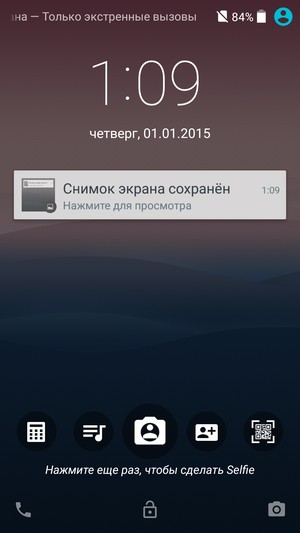
Переход в раздел восстановления выполняется зажатием кнопок питания и уменьшения громкости. Далее при помощи клавиш громкости выбрать wipe data.
Зажать одновременно три кнопки: громкость «Вверх» + громкость «Вниз» + питание, с помощью чего перейти в рекавери. Выбрать wipe data/factory reset. Готово, вы восхитительны!
Перепрошивка устройства
Один из самых банальных способов вылечиться от блокировки устройства – прошить смартфон заново. В зависимости от производителя гаджета, способы могут различаться. Более подробную информацию по вашему устройству ищите в интернете.
Удаление gesture.key и password.key
Для того, чтобы воспользоваться данным способом, вам необходим мобильник с установленным кастомным Recovery и полученными root-правами. Суть данного способа заключается в том, что удаляются системные файлы, отвечающие за графический пароль и gesture-key.
Для самой процедуры нам необходим файловый менеджер Aroma, работающий из самого Recovery.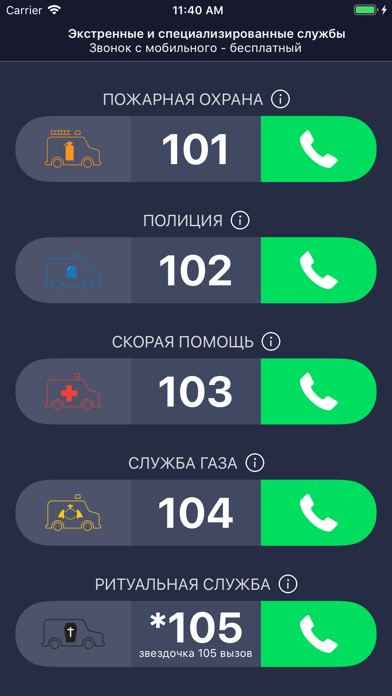 Установите его через меню выбора Recovery, после чего сам менеджер запустится.
Установите его через меню выбора Recovery, после чего сам менеджер запустится.
Перейдите в папку /data/system и удалите несколько файлов:
«gesture.key»
«password.key»
«locksettings.db»
«locksettings.db-wal»
«locksettings.db-shm»
После всех выполненных процедур, можете смело перезагрузить устройство и пользоваться им как раньше.
Данные способы избавления от назойливой блокировки подходят подавляющему большинству пользователей мобильных устройств, но всё-таки не гарантируют 100% успешного удаления забытого пароля или графического ключа.
Многие производители защищают свои гаджеты особыми способами, дабы минимизировать риск попадания смартфона под управление злоумышленниками. В нашей ситуации это довольно сильно осложняет жизнь, ведь вышеописанные способы в таком случае точно не смогут помочь решить проблему. Поэтому далее речь пойдёт о способах снятия блокировки для изделий отдельных брендов.
Для устройств Samsung
Если у Вас смартфон от корейского гиганта, то вам доступны все вышеописанные способы удаления блокировки, а именно:
1. Вход через аккаунт Google.
2. Сброс через ADB.
3. Возврат к заводским настройкам через Recovery (переход в Recovery осуществляется зажатием следующих кнопок: Питание+Домой+Громкость «вверх»).
4. Удаление gesture.key через кастомное рекавери.
5. Перепрошивка устройства.
Но есть и ещё один способ, который позволяет сделать всё быстро, безопасно и без потери данных. Это сервис FindMyMobile от Samsung. Он поможет только в случае, если на устройстве был зарегистрирован аккаунт Samsung и присутствует подключение к интернету.
Вам необходимо будет посетить в браузере страницу https://findmymobile.samsung.com/?p=ru. Далее последует вход в систему с помощью адреса электронной почты и пароля, которые вы использовали на устройстве. После успешного входа, понадобится выбрать своё устройство из списка (если их несколько) и в выпадающем меню выбрать «Разблокировать моё устройство». После ввода пароля от аккаунта, можете продолжить пользоваться смартфоном!
После ввода пароля от аккаунта, можете продолжить пользоваться смартфоном!
Для устройств SONY
Смартфоны от этого японского производителя считаются одними из самых муторных, в плане получения root-доступа, перепрошивки и тому подобного. Но даже для них есть свой уникальный способ, который поможет попрощаться с забытым паролем от экрана блокировки.
Нам понадобятся три вещи:
1. Flashtool
2. Драйвера Sony
3. Прошивка Sony, пригодная для Flashtool.
Запускаем Flashtool, заходим во вкладку “Tools – Bundles – Create”. Заполняем поля, в соответствии с вашим устройством и версией прошивки. В поле “Branding” указываем «lock remove». Далее, в нижнем поле folder list перетаскиваем в firmware content файлы userdata.sin и loader.sin.
После этого создаём файл разблокировки и прошиваем его с помощью Flashtool. Вуа-ля!
Для устройств HTC
Если у вас смартфон HTC, вы тоже можете снять блокировку без удаления личных данных. Для этой процедуры нам понадобится ПК с установленной программой HTC Sync.
Для этой процедуры нам понадобится ПК с установленной программой HTC Sync.
Подключив смартфон к ПК, с помощью утилиты HTC Sync нужно произвести установку приложения Screen Lock Bypass. После успешной установки следует перезагрузить телефон и снять блокировку. Если проблема не решена, повторите попытку или воспользуйтесь другими способами, изложенными выше.
Вместо заключения
Автор статьи не гарантирует, что после применения какого-либо из вышеописанных вариантов отключения пароля блокировки смартфона, у вас всё получится, и вы не останетесь на руках с «кирпичом», нет. Здесь собраны лишь самые распространённые инструкции, которые не всегда срабатывают на 100%, хоть и должны.
Если вы всё-таки не очень доверяете себе и тому, что здесь написано, самым лучшим и верным решением будет отнести аппарат в сервисный центр, где квалифицированные работники точно помогут вам в решении проблемы.
Как разблокировать телефон Huawei, если забыл графический ключ или пароль « БНК
Как разблокировать телефон Huawei? Настраивая пароль или графический ключ, пользователь получает предупреждение: восстановить пин-код не получится, необходимо запомнить его сейчас.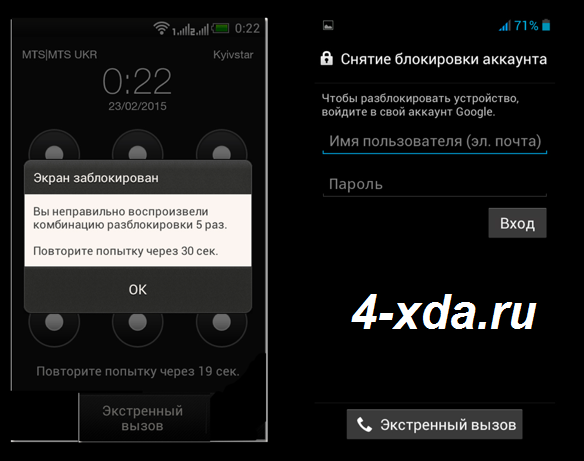 Защита смартфона – очень важная функция, позволяющая хранить данные в безопасности. Но что делать, если данные оказываются надежно защищены даже от их владельца? Без паники! В этой статье мы расскажем обо всех способах восстановления доступа.
Защита смартфона – очень важная функция, позволяющая хранить данные в безопасности. Но что делать, если данные оказываются надежно защищены даже от их владельца? Без паники! В этой статье мы расскажем обо всех способах восстановления доступа.
Как разблокировать через Gmail
Один из самых простых способов разблокировки – разблокировка через учетную запись Gmail. Для восстановления доступа следуйте инструкции:
- Вводите любые неправильные пароли 5 раз.
- Нажмите на появившуюся кнопку «Забытый пароль/графический ключ».
- В новом окне используйте привязанные к телефону данные в виде пароля и имени пользователя, чтобы войти в систему.
- Теперь данные пароля или графического ключа можно обновить.
Как разблокировать через Hard Reset
Как разблокировать телефон Huawei, когда забыта информация для входа в учетную запись Gmail? Если пользователь забыл пароль не только от смартфона, но и от учётной записи Google, привязанной к нему – поможет более жесткий вариант. Hard reset уничтожит всю информацию на телефоне, сбросив его до заводских настроек.
Hard reset уничтожит всю информацию на телефоне, сбросив его до заводских настроек.
Первый метод
Данный метод подойдет для более старых версий Huawei.
- Отключите смартфон с помощью удержания кнопку выключения.
- Когда смартфон выключится, зажмите клавишу увеличения громкости, параллельно зажимая клавишу включения/отключения. Делать это нужно, пока не появится лого Android.
- На экране смартфона появятся надписи на английском языке. С помощью клавиши громкости пролистывайте их до надписи «wipe data». Необходимо подтвердить выбор кнопкой включения.
- Откроется окно подтверждения, на котором будет длинный список ответов «no» («нет») и одна надпись «yes» («да»). С помощью кнопки увеличения громкости пролистайте до надписи «yes» и сделайте выбор кнопкой питания.
- В новом окне тапните «перезагрузить систему сейчас», используя клавишу питания.
- Теперь все настройки сброшены до заводских настроек, информация удалена, а ваш Huawei нужно настроить как новый телефон.

Второй метод
Это способ подойдет тем, кто ищет информацию, как разблокировать телефон Huawei более новых версий. Для полного сброса настроек следуйте инструкции:
- Чтобы выключить смартфон, зажмите кнопку включения/отключения.
- После отключения устройства зажмите увеличение громкости. Не отпуская ее, зажимайте клавишу питания. Делать это нужно, пока не загорится экран.
- Теперь отпустите клавишу отключения устройства, но продолжайте удержание кнопки увеличения громкости.
- Вы увидите несколько активных кнопок. Нажмите «wipe data».
- В новом окне вы появятся две кнопки: «No» («нет») и «Wipe data». Выберите вторую.
- Теперь все настройки сброшены до заводских настроек, данные удалены, а ваш Huawei нужно настроить как новый телефон.
Как разблокировать отпечатком пальца
Если вы подозреваете, что можете когда-нибудь забыть пароль, не будет лишним подстраховаться с помощью отпечатка пальца. В этом случае телефон «узнает» вас и даст доступ к данным. Заранее позаботьтесь об этом, установив отпечатки до того, как потеряете доступ к смартфону.
В этом случае телефон «узнает» вас и даст доступ к данным. Заранее позаботьтесь об этом, установив отпечатки до того, как потеряете доступ к смартфону.
Этот способ работает для устройств, на которых предустановлен датчик отпечатка пальцев. Узнайте о его наличии в технических характеристиках вашего смартфона. Если ваш Huawei поддерживает такую функцию, следуйте инструкции:
- Зайдите в настройки смартфона. Внизу страницы вы увидите пункт «Безопасность и конфиденциальность» – тапните на него.
- В открывшемся меню найдите пункт «Отпечаток пальца» и нажмите.
- В новом списке выбирайте пункт «Управление отпечатком пальца. (Настройка отпечатка пальца и соответствующих функций)».
- Введите пароль или графический ключ, установленный на устройстве.
- Для регистрации отпечатка пальца выберите пункт «Новый отпечаток пальца».
- Следуйте инструкции на экране телефона – прикладывайте палец к сканеру, немного меняя его положение.
 Нажмите «OK».
Нажмите «OK». - Вы можете добавить на смартфон 5 отпечатков. Для разблокировки дотроньтесь до сканера.
Нюансы и возникающие проблемы
Теперь, когда вы получили подробную инструкцию, как разблокировать телефон Huawei, проясним некоторые детали. Если вы решили для восстановления доступа использовать Hard reset (в переводе «жесткий сброс») – будьте осторожны! Вы можете потерять всю важную информацию на вашем смартфоне – фотографии, видео, контакты. Этот метод подойдет только тем, кто сделал свежую резервную копию всей информации.
Кроме того, первый вариант сработал не для всех пользователей. Второй вариант подходит почти всем, но не меняет пароль, а обходит его.
Источник: https://kakperevesti.online/kak-razblokirovat-telefon-huawei-honor.html
Как обойти блокировку экрана Android с помощью экстренного вызова
Автор Глеб Захаров На чтение 3 мин. Просмотров 12.5k. Опубликовано
Один из способов получить доступ к вашему телефону, если вы забыли пароль или шаблон безопасности
Вы можете позвонить в службу экстренной помощи на телефоне Android без предварительной разблокировки. Эта функция позволяет вам быстро связаться со службами экстренной помощи, если вы забыли свой код разблокировки или шаблон или если вы слишком панически настроены, чтобы добиться его правильно.
Однако невозможно использовать эту функцию для подключения к телефону на базе Android, не используя также пароль устройства.
Как использовать функцию экстренного вызова
Большинство телефонов Android, независимо от производителя, аварийную кнопку внизу экрана блокировки имеют. Чтобы использовать его, нажмите «Экстренный вызов», после чего появится номеронабиратель телефона, а затем свой местный номер экстренного вызова.
Вы не сможете получить доступ к другим функциям телефона без разблокировки. Кроме того, единственный номер, который вы набрать, это 911 (или номер службы экстренной помощи в вашем регионе, например, 999 в Великобритании). Это также означает, что незнакомцы могут делать то же самое, но они не могут копаться в вашей личной информации.
Кроме того, единственный номер, который вы набрать, это 911 (или номер службы экстренной помощи в вашем регионе, например, 999 в Великобритании). Это также означает, что незнакомцы могут делать то же самое, но они не могут копаться в вашей личной информации.
Вы можете добавить экстренные контакты и информацию о здоровье на экране блокировки, например, аллергию или состояние здоровья. Сделайте это, выбрав «Настройки»> «Экстренная информация». Тогда аварийные службы откройте эту информацию и позвонить вашим контактам.
Кто-то может взломать ваш телефон с помощью экстренного вызова?
Если вы выполняете поиск в Интернете, выведите набор инструментов, обещающих показать вам, как взломать телефон Android, перейдя в службу экстренного и введя набора символов или удерживая прочую кнопку. Хотя это могло иметь успех несколько лет назад, Android 6.0 Marshmallow положил конец. С тех пор нет возможности разблокировать телефон Android без помощи метода экстренного вызова.
Если на вашем Android работает Lollipop или более ранняя версия, вы также можете загрузить стороннее приложение для блокировки экрана, которое не включает аварийную опцию.
Вы также можете защитить свое устройство Android с помощью Google Find My Device, которое позволяет удаленно заблокировать телефон, выйти из учетной записи Google или выполнить сброс настроек к заводским.
Когда вы входите в свою учетную запись Google на телефоне Android, функция «Найти мое устройство» автоматически включается.Убедитесь, что эта функция включена, перейя в раздел Настройки > Безопасность и местоположение > Найти устройство . В случае потери телефона дальше на страницу myaccount.google.com/find-your-phone.
Параметры меню в настройках могут отличаться для более старых версий Android.
Как разблокировать телефон на Android без пароля
Плохо с паролем? Если ваш телефон Android поддерживает разблокировку отпечатков пальцев, это удобный метод, хотя вам может потребоваться пароль, шаблон или пин-код после перезагрузки.
Единственный другой способ обойти экран блокировки на большинстве устройств Android, в том числе на устройствах Google Pixel, — сбросить настройки устройства до заводских. (Если у вас нет навыков навыков взлома, то есть.)
Samsung предлагает возможность создания пароля, шаблона или PIN-кода во время установки. Попробуйте добавить один и убедитесь, что сохранить эту информацию в безопасном месте.
Вы также можете использовать учетную запись Samsung Find My Mobile для удаленной блокировки.Вам потребуется учетная запись Samsung с включенными пультами дистанционного управления. Убедитесь, что пульты дистанционного управления включены, перейдя в раздел Приложения > Настройки > Безопасность > Пульты управления . Если вы потеряли телефон, перейдите на account.samsung.com и войдите в систему, используя свои учетные данные Samsung.
Как разблокировать телефон, если забыл пароль — 5 надежных способов
Современный телефон — это кладезь личной информации, фотографий, доступа к банковским приложениям и личному общению. Неудивительно, что многие стремятся сделать гаджет абсолютно приватным. В смартфонах на Android есть возможность установить цифровые, буквенные и графические пароли на экран. И хоть раз каждый из адептов полной конфиденциальности и личного пространства, сталкивался с ситуацией, когда забыл пароль на телефоне. Паниковать не стоит, у смартфонов достаточно способов, чтобы войти в систему, хотя некоторые из них жёсткие. Сейчас расскажем вам обо всех способах, как снять блокировку телефона, если забыл пароль.Обратите внимание, что не все способы могут работать на вашем мобильном устройстве, всё зависит от его возможностей доступа к корневым правам и подключению к интернету.
Неудивительно, что многие стремятся сделать гаджет абсолютно приватным. В смартфонах на Android есть возможность установить цифровые, буквенные и графические пароли на экран. И хоть раз каждый из адептов полной конфиденциальности и личного пространства, сталкивался с ситуацией, когда забыл пароль на телефоне. Паниковать не стоит, у смартфонов достаточно способов, чтобы войти в систему, хотя некоторые из них жёсткие. Сейчас расскажем вам обо всех способах, как снять блокировку телефона, если забыл пароль.Обратите внимание, что не все способы могут работать на вашем мобильном устройстве, всё зависит от его возможностей доступа к корневым правам и подключению к интернету.
Подписывайтесь на наш Telegram-канал
Содержание:
- Как разблокировать телефон через Google
- Как разблокировать телефон через приложение
- Как разблокировать смартфон и Sony
- Как сбросить пароль на телефоне
- Как разблокировать телефон, если забыл графический ключ
- Как удалить графический ключ
Как разблокировать телефон через Google
Первый способ — это сброс пароля с помощью подключенного Гугл аккаунта к устройству. Соответственно, что использует синхронизированный телефон с профилем. При этом смартфон должен быть подключен к WI-FI или к мобильному интернету. Если в момент, когда заблокирован телефон, вы не были подключены ко Всемирной паутине, то обычно боковая или верхняя выдвигающаяся вкладка доступна для подключения без входа в систему. Это самый простой и быстрый вариант восстановления работы гаджета, если забыли пароль на Андроид .
Соответственно, что использует синхронизированный телефон с профилем. При этом смартфон должен быть подключен к WI-FI или к мобильному интернету. Если в момент, когда заблокирован телефон, вы не были подключены ко Всемирной паутине, то обычно боковая или верхняя выдвигающаяся вкладка доступна для подключения без входа в систему. Это самый простой и быстрый вариант восстановления работы гаджета, если забыли пароль на Андроид .
Чтобы запустить им, необходимо ввести неверный код, после чего появится активная строка: «Забыли пароль».Нажав на нее, вас попросят ввести данные от аккаунта Гугл. Если вы не помните его, то воспользуйтесь возможностью стационарным компьютером, чтобы сменить сначала забытый пароль от профиля Google. В случае, если после ввода неправильного ввода, подобная ссылка не появится на экране, нажмите активную кнопку «Домой» и снова неверный пароль несколько раз. После этих манипуляций систему автоматически выполнится вход в систему, где вы сможете сменить пароль.
Читайте также: Разблокировка смартфона по лицу.Как это работает?
Как разблокировать телефон через приложение
Есть специальные приложения от Гугл, которые можно установить или они идут уже в смартфоне. Они пригодятся, когда нужно разблокировать телефон. Например, если вы человек предусмотрительный и совершили настройку приложения Smart Look от Гугл, разблокировать Андроид можно в считанные секунды. Для этого удалённо подключаете «доверенное» устройство вашего смартфона через Bluetooth или WI-FI.Когда произойдёт двухстороннее соединение между вашим телефоном и произойдёт автоматический вход в гаджет. Чтобы оба устройства были в зоне доступа интернета, нужны специальные приложения. Если до того, как понадобилось разблокировать телефон, приложение не было настроено, то запустить им не получится.
Как разблокировать смартфон Samsung и Sony
Некоторые производители смартфонов заранее побеспокоились о том, чтобы вы знали, как обойти пароль на телефоне . Для этого владельцам дополнительные инструменты для разблокировки. Например, пользователи Samsung используют их сервисом — Find My Mobile. Для этого вы должны быть подключены к сервису, заблокированный телефон , должен быть в сети интернета. Для сброса пароля на смартфоне понадобиться стационарный компьютер, ноутбук или другое мобильное устройство, также подключённое к интернету.
Для этого владельцам дополнительные инструменты для разблокировки. Например, пользователи Samsung используют их сервисом — Find My Mobile. Для этого вы должны быть подключены к сервису, заблокированный телефон , должен быть в сети интернета. Для сброса пароля на смартфоне понадобиться стационарный компьютер, ноутбук или другое мобильное устройство, также подключённое к интернету.
Читайте также: Что делать с заблокированным смартфоном после его сброса.
Пошаговая инструкция разблокировки телефона Samsung:
- Заходите на их сервис и авторизуетесь.
- На главной странице Find My Mobile есть соответствующие разделы для удаленной блокировки или разблокировки смартфона.
- Выбираете вкладку «Разблокировать моё устройство».
- Через несколько минут на экране появляется сообщение, что ваше устройство разблокировано.
- После этого вы можете включить смартфон и повторно установить пароль, сбросить его или вообще отменить.

Самсунг не единственный производитель, который создал свою систему, когда телефон заблокирован и вы забыли пароль. Например, компания Sony создала для всех своих смартфонов Xperia возможность разблокировать телефон с помощью экстренного вызова . Для этого на дисплее экстренного вызова нужно набрать специальную комбинацию — * # * # 7378423 # * # *.
После появления меню от производителя с разделом Service Test, после этого появятся дополнительные вызовы, среди вам нужно выбрать NFC → Dag Test.После всех манипуляций войдите в свое мобильное устройство.
Читайте также: Как легко перенести свои приложения и данные настроек со старого смартфона на новый.
Как сбросить пароль на телефоне
Самый жестокий способ, как снять блокировку с телефона — сброс всех настроек до заводских. Жестокость метода в том, что вся информация с мобильного устройства будет утеряна. Для того чтобы сбросить настройку одновременно нажмите комбинацию внешних кнопок на выключенном смартфоне:
- Уменьшение громкости и включение.

- Увеличение громкости и включения.
- Увеличение и уменьшение громкости + включение (все три одновременно).
- Увеличение громкости, кнопка «Домой» (если есть) и включение.
- Увеличение, уменьшения громкости и кнопка «Домой».
- Увеличение и уменьшения громкости.
Удерживать кнопки нужно 10-15 секунд, вызывая режим Recovery. После чего должно появиться небольшое меню. С примерно такими пунктами — сброс, форматирование и т.д. Вам нужен пункт «сброс». Выбираете его, а следом «стереть данные». Буквально через 5 минут телефон разблокируется, но будет абсолютно пустым, помочь здесь будет только резервная копия, если была сделана незадолго до того, как вы решились сбросить пароль на Андроид .
Как разблокировать телефон, если забыл графический ключ
Графический ключ надёжно бережёт вашу личную информацию, но его также легко забыть, как и цифровой. Если вы забыли графический ключ на Андроид, то для него все выше изложенные возможности разблокировки. Но есть и другие действенные способы, как разблокировать графический ключ на телефоне с помощью, например, подключения к компьютеру и других манипуляций. Рассмотрим другие методы, когда встаёт вопрос, что делать, если забыл графический ключ , дополнительно тех, которые мы уже описали :
Но есть и другие действенные способы, как разблокировать графический ключ на телефоне с помощью, например, подключения к компьютеру и других манипуляций. Рассмотрим другие методы, когда встаёт вопрос, что делать, если забыл графический ключ , дополнительно тех, которые мы уже описали :
- Самый простой метод, которым можно воспользоваться для разблокировки графического ключа — разрядить мобильное устройство. Для этого нужно дождаться, когда уровень снизится настолько, что система предупредит вас об этом.Тогда у вас появится возможность войти в управление питанием смартфона, которое находится как раз в месте доступа к нам настройкам, в том числе и безопасности — просто меняете графический и доступ к пользованию открыт.
- Если у вас есть права root, то вы можете обойти пароль графического ключа с помощью кастомной системы Recovery. В этом режиме вы сможете удалить файл Жест. Ключ без сброса настроек до заводских.
 После чего просто перезагрузите своё устройство и пользуйтесь.
После чего просто перезагрузите своё устройство и пользуйтесь.
Для того, чтобы избежать в будущем проблем с тем, как взломать графический ключ на телефоне. Рекомендуется всё-таки синхронизировать своё устройство с Гугл аккаунтом.
Читайте также: Как понять, что телефон прослушивают.
Как удалить графический ключ
Для тех, кто хочет сбросить графический ключ на Андроид и хочет использовать этот метод, должны скачать специальные программы для удаления файла Gesture Key или Password Key (если хотите удалить цифровой пароль).Есть минимум два софта, которые вам помогут:
- ADB Run. Программа устанавливается на ПК. К компьютеру подключается смартфон и запускается программа. После чего выбрать «Разблокировать ключ жестов» → Метод 1 / Метод 2. Если вы выберете «Метод 1», то из папок data / System будет удалён графический пароль. При выборе «Метод 2» пароль сбросится через удаление файла system.db.
- Программа AROMA Filemanager.
 Разница между ADB Run в том, что графический ключ удаляется, но через перенос папки программы на само мобильное устройство.Для начала скачайте zip-файл с помощью программы на компьютер, а затем вам скопируйте файл в таком виде на СД-карту телефона. После чего вам нужно войти в меню Recovery и выбрать разрешение на установку ПО с CD-карты. Когда программа установится, которая найдите файл Данные / Система, находится в ОС устройства. А затем найдите нужный нам Gesture Key и удалите его.
Разница между ADB Run в том, что графический ключ удаляется, но через перенос папки программы на само мобильное устройство.Для начала скачайте zip-файл с помощью программы на компьютер, а затем вам скопируйте файл в таком виде на СД-карту телефона. После чего вам нужно войти в меню Recovery и выбрать разрешение на установку ПО с CD-карты. Когда программа установится, которая найдите файл Данные / Система, находится в ОС устройства. А затем найдите нужный нам Gesture Key и удалите его.
Есть и другие утилиты для удаления графического ключа, если забыли его, но эти два метода самые распространенные.
Забыл графический ключ, как разблокировать андроид — 10 способов
Операционная система Android поддерживает функцию защиты экрана для обеспечения безопасности девайса от несанкционированного доступа третьих лиц. Пользователи могут задать PIN-код, пароль или определенную схему соединения 9 точек на дисплее. Если пользуетесь Android недавно, можно легко стать жертвой же же, просто забыв введенные в пароль данные.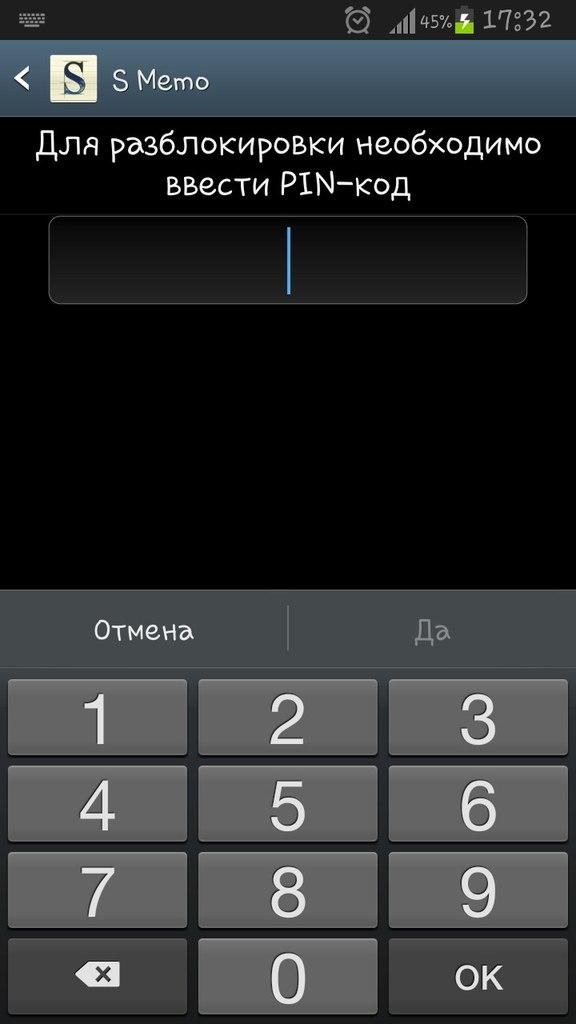 Ниже описаны 5 простых способов, как разблокировать телефон если забыл графический пароль.
Ниже описаны 5 простых способов, как разблокировать телефон если забыл графический пароль.
Инструкция подходит для всех моделей и марок: Alcatel, Asus, Lenovo, Phillips, Prestigio, Sony Xperia, HTC, Samsung, Xiaomi, Umidigi, Leagoo, Doogie, Huawei, HomTom, китайские No-Name, Мегафон, Билайн, МТС и т.д.
Лучше предотвратить, чем лечить
Настоятельная рекомендация для всех !!!
Чтобы не мучиться со взломом установленного ранее кода, рекомендуется скачать приложение Обход SMS, но сейчас его найти трудно, но реально. Ссылку давать не будем дабы нас не обвинили в распространении нежелательного ПО, за это приносим извинения).
Ввод данных от учетной записи Google
При первом включении планшета, ОС всегда предлагает новую учетную запись Google, которая в дальнейшем будет привязана к аппарату. Если помните логин и пароль от аккаунта, разблокируйте забытый графический код не составит труда. Как разблокировать Андроид таким способом, читайте в инструкции:
Важно! Метод работает, если телефон подключен к Wi-Fi или мобильной сети.
- Если неправильный пароль, PIN-код или рисунок 10-15 раз (зависит от устройства), Гугл предложит выполнить вход в аккаунт для восстановления доступа.
- Нажмите на появившееся окно «Забыли графический код?». Введите логин и пароль от аккаунта, девайс разблокируется.
- Теперь можно поменять способ блокировки в настройках или полностью его отключить.
Теперь вы знаете, как легко снять блокировку с телефона Андроид, зная данные от учетной записи. Но что делать, если подключения к интернету нет, а необходимо срочно прочитать сообщение от начальника?
Подключаем интернет
1 вариант — используем сервисный код
- Зайдите в меню экстренного вызова.
- Наберите следующий код: * # * # 7378423 # * # *.
- В опциях «Сервисные испытания»
- WLAN. Включится сеть Wi-Fi.
На разных моделях сервисные коды могут отличаться, найти необходимый всегда можно на форумах.
2 вариант — lan переходник
Если нет возможности использовать Вай-Фай, пригодиться LAN переходник и роутер с кабелем Ethernet (Lan).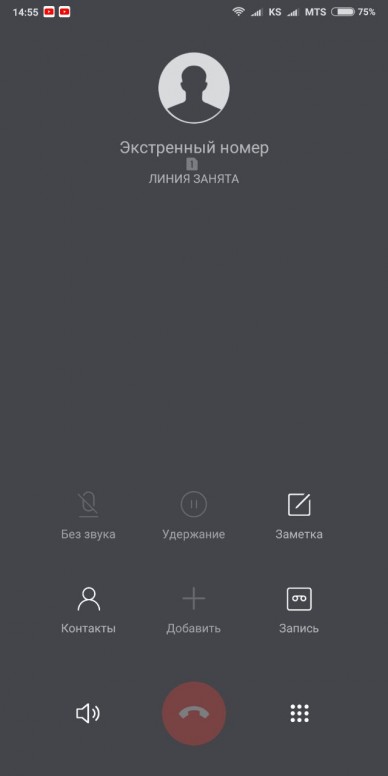 Подключаем к штатному разъему micro-USB, сеть появится автоматически.
Подключаем к штатному разъему micro-USB, сеть появится автоматически.
Важно! LAN-адаптеры поддерживаются не всеми Android устройствами.Для получения информации конкретно о вашей модели обратитесь в сервисный центр или прочитайте характеристики в игре по эксплуатации.
3 вариант
Андроид на планшете не может проверить данные от аккаунта на серверах Google, если смартфон не подключен к сети. Взламывать графический ключ на телефоне совсем необязательно, главное — предоставить гаджету доступ в интернет.
- Перезагрузите устройство, зажав кнопку питания на несколько секунд.
- Как только девайс включится, откройте «шторку» уведомлений и нажмите на значок Wi-Fi или мобильной сети.Если есть сохраненные точки доступа или достаточно денег на счету SIM-карты, интернет заработает. Делайте все максимально быстро, иначе экран заблокируется раньше, чем откроете центр уведомлений.
- Введите логин и пароль повторно. Если все правильно — устройство разблокируется.
 Можно выполнить сброс защитных настроек.
Можно выполнить сброс защитных настроек.
Разблокировка без подключения к сети
Если сохраненные точки Wi-Fi отсутствуют, а деньги на счету закончились, попробуйте несколько нижеприведенных вариантов:
Если под рукой симка с доступом в Интернет, выключите смартфон и поменяйте сим карту на рабочею.Включите телефон — 3G или LTE должны появиться.
Удаляем системный файл gesture.key
Для начала установить модернизированное меню Recovery.
Есть два варианта:
Подробнее на видео
Чудодейственная программа Adb Run
Не очень давно появилась чудесная утилита Adb Run, скачивайте, устанавливайте и убирайте графические пароли на своих гаджетах.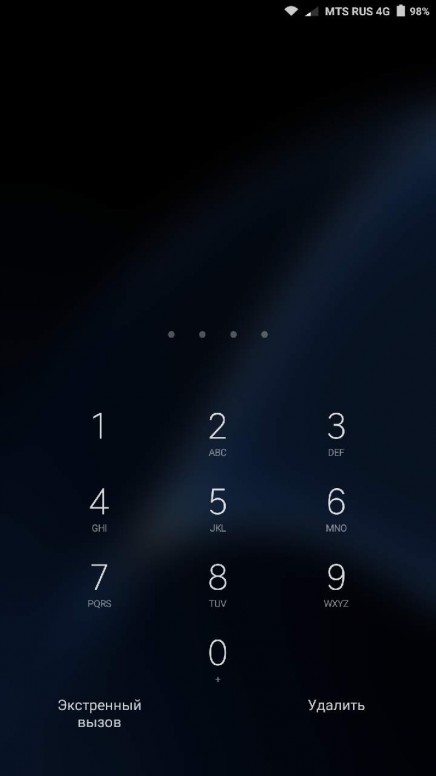 Инструкция по использовать найдете по ссылке, рекомендуется отблагодарить автора, если Adb Run поможет).
Инструкция по использовать найдете по ссылке, рекомендуется отблагодарить автора, если Adb Run поможет).
Способ с разрядкой батареи
Подождите, пока заряд аккумулятора планшета снизился до низкого уровня. В зависимости от модели устройства, это может быть 30, 15 или 10%. Внимательно следите за представлением о необходимости подключения смартфона к ЗУ — нажмите на него. Откроется меню параметров девайса, откройте вкладку «Безопасность» и отключите блокировку экрана.
Важно! Этот способ работает только на Android 4.1 или старше.
С помощью сторонних приложений
Для гаджетов с ROOT-правами, разработано специальное приложение SMS ByPass. Оно позволяет выполнить разблокировку специальным СМС-сообщением содержащим определенный код.
- Установите приложение на смартфон и предоставьте ему доступ к ROOT-правам.
- Если забыли графический ключ, просто отправьте сообщение с текстом: «1234 reset» (без кавычек).
 Сразу после получения СМС девайс разблокируется.
Сразу после получения СМС девайс разблокируется.
Такой метод помогает сохранить конфиденциальность данных и не бояться, что в случае появления неполадок с кодом защиты будет потерян.
Звонок на телефон
На старых версиях Андроид, снять графическую блокировку можно просто позвонив на девайс. Если вы владелец старого гаджета:
Важно! Инструкция работает на Android 2.2 и старее.
- Наберите ваш номер на другом устройстве и нажмите кнопку вызова.
- Принимайте входящий звонок и быстро переходите в настройки. Во вкладке «Безопасность» отключайте блокировку с помощью графического ключа.
Есть еще один способ, но работает он только на старых моделях Samsung:
- Нажмите на «Экстренный вызов», аппаратную кнопку «Назад».
- На секунду Андроид перейдет в главное меню с приложениями, а потом вернется обратно к экрану блокировки. За эту секунду можно успеть нажать на меню приложений.
 Затем аналогичным образом настройки, пролистайте до вкладки безопасность и снимите защиту.
Затем аналогичным образом настройки, пролистайте до вкладки безопасность и снимите защиту.
Сброс настроек в меню Recovery
Защиту планшета легко отключить через меню Recovery, предустановленное на любом Android-гаджете.
Важно! Все данные будут утеряны после выполнения Hard Reset.
Для каждой модели способ входа в Рекавери немного отличается. Ниже представлены варианты для популярных производителей:
- Samsung — отключите смартфон. Зажмите одновременно аппаратные кнопки громкости и питания. После появления значка Android, отпустите «Громкость вниз».
- Sony — выключите устройство, за встроенной кнопкой повышения громкости и питания. Отпустите после включения экрана и ожидайте загрузки Recovery.
- LG — на выключенном гаджете за «Громкость вниз» и переключатель питания.В течение 10-15 секунд произойдет вход в меню Рекавери.
- HTC — способ аналогичен инструкции к Sony.
Навигация по Рекавери осуществляется с помощью аппаратных кнопок громкости, подтверждение действия возможно при нажатии кнопки питания.
- Выберите пункт «Wipe Data / Factory Reset».
- Подтвердите желаемое действие, выделив надпись «Yes» на сенсорном экране, нажмите переключатель питания. Ожидайте начала сброса.
- Перезагрузите телефон, выбрав «Перезагрузите систему сейчас».
На некоторых моделях навигация по Рекавери возможна с помощью сенсорных кнопок, а меню отличается. В особенности это касается планшетов и смартфонов компаний Huawei и ZTE.
Ключ блокировки сброшен, но все ваши данные приложений и учетных записей, а также информация с внутренней памяти, были удалены безвозвратно. Информация на SD-карте при такой операции предложута не будет.
Обращение в сервисный центр
В официальном сервисном центре производителя может помочь с разблокировкой за определенную плату.Это не гарантийный случай и в бесплатном обслуживании может быть отказано. К тому же, специалисты не всегда могут взломать последние версии операционной системы Android, так как средства защиты модернизируются и производители все чаще устанавливают охранные электронные чипы.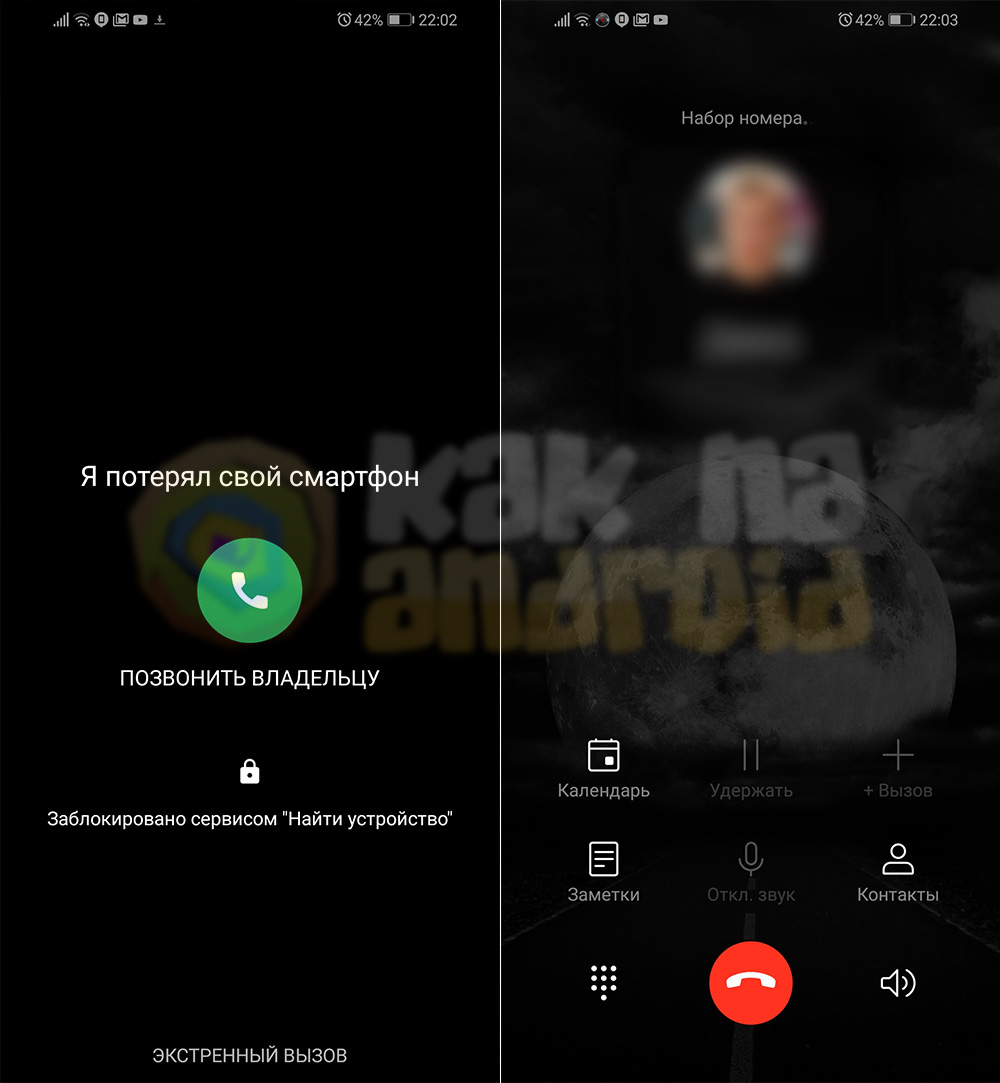
В любом случае пользуйтесь услугами только авторизованных сервисов и не соглашайтесь отдать девайс в ремонт «мастерам» на базаре. Как правило, такие умельцы могут только навредить, но с возвращением доступа к данным не поможет.
Копируем всю память на внешний носитель
Крайний способ и самый сложный. Если не умеете перепаивать микросхемы, даже не можете смотреть как это делается. Но видео оставлю все же.
Рекомендации
Забытый ключ разблокировки на смартфон — крайне неприятная ситуация. Предотвратить её можно установкой специальной программы и получением ROOT-прав. К тому же, благодаря уязвимостям системы Андроид, появляется возможность включить интернет и зайти в свой аккаунт Гугл, выполнив снятие защиты вполне легально.
Если совсем недавно пользуетесь смартфоном или планшетом, не устанавливайте сложный рисунок или длинный пароль с большим количеством символов. В случае попробуйте вспомнить хотя бы часть защитной схемы — Андроид предоставит 10 попыток для любого каждые 20 минут. Конечно, если вводить неправильный код постоянно, девайс будет заблокирован, и тогда без авторизации в Google не обойтись.
ение
Разблокировка Android телефона или планшета с забытым графическим ключом занимает от нескольких минут при наличии данных от аккаунта, до недели, если обращаетесь в сервисный центр.Помните, что графический ключ — не самый надежный метод защиты и злоумышленники также легко получить доступ к ценной информации на устройстве, угадав правильный рисунок.
Для обеспечения конфиденциальности и конфиденциальности данных используйте шифрование SD-карты, сложный пароли или PIN-код. На новых моделях появились сканеры отпечатков пальцев, обеспечивающие высокий уровень и надежные в использовании.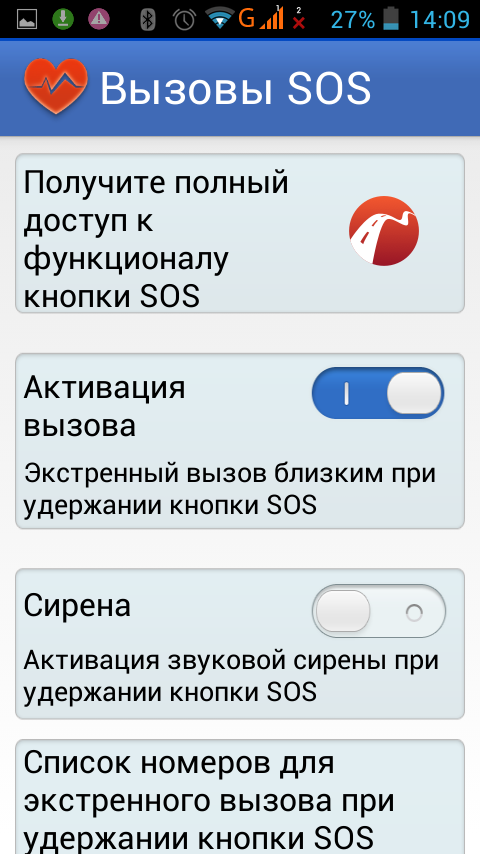
Видео
Как обойти блокировку экрана Android с помощью экстренного вызова
Вы можете позвонить в службу экстренной помощи на телефоне Android без предварительной разблокировки.Эта функция позволяет вам быстро связаться со службами экстренной помощи, если вы забыли свой код разблокировки или шаблон или если вы слишком запуганы, чтобы его правильно.
Невозможно использовать эту функцию, чтобы войти в телефон на базе Android, не используя также пароль устройства.
Как использовать функцию экстренного вызова
Большинство телефонов Android, независимо от производителя.Чтобы использовать его, нажмите «Экстренный вызов», после чего появится номеронабиратель телефона, а затем свой местный номер экстренной службы.
Вы не сможете получить доступ к другим функциям телефона, не разблокировав его. Кроме того, вы можете набрать только 911 (или номер экстренной службы в вашем регионе, например, 999 в Великобритании). Это также означает, что незнакомцы могут делать то же самое, но они не могут копаться в вашей личной информации.
Вы можете добавить экстренные контакты и информацию о здоровье на экране блокировки, например, аллергию или состояние здоровья.Сделайте это, выбрав «Настройки»> «Экстренная информация». Тогда аварийные службы откройте эту информацию и позвонить вашим контактам.
Кто-то может взломать ваш телефон с помощью экстренного вызова?
. Если вы выполняете поиск в Интернете, вы увидите набор инструментов, обещающих вам, как взломать телефон Android, перейдя в службу экстренного набора и введя введя код или вызов и показать прочую кнопку. Хотя это могло иметь успех несколько лет назад, Android 6.0 Marshmallow положил этому конец. С тех пор нет разблокировать телефон Android без помощи метода экстренного вызова.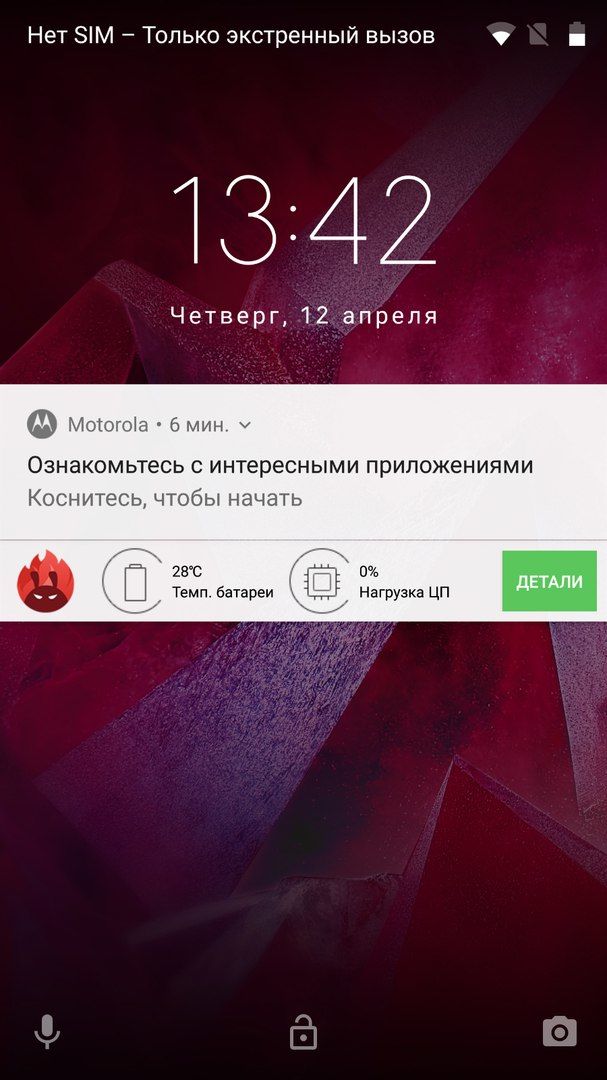
Вы также можете защитить свое устройство Android с помощью Google Find My Device, которое позволяет удаленно заблокировать телефон, выйти из учетной записи Google или выполнить сброс настроек к заводским.
Когда вы входите в свою учетную запись Google на телефоне Android, функция «Найти мое устройство» автоматически включается.Убедитесь, что эта функция включена, перейдя в « Настройки» > « Безопасность и местоположение» > « Найти мое устройство» . Если вы потеряете свой телефон, идите на myaccount.google.com/find-your-phone.
Параметры меню в настройках могут отличаться для более старых версий Android.
Как разблокировать телефон на Android без пароля
Плохо с паролями? Если ваш телефон Android поддерживает разблокировку отпечатков пальцев, это удобный метод, хотя вам может потребоваться пароль, шаблон или пин-код после перезагрузки.
Единственный другой способ обойти экран блокировки на большинстве Android, в том числе на устройствах Google Pixel, — сбросить настройки устройства до заводских. (Если у вас нет навыков навыков взлома, то есть.)
(Если у вас нет навыков навыков взлома, то есть.)
Samsung предлагает возможность восстановления пароля, шаблона или PIN-кода во время установки. Попробуйте добавить один и убедитесь, что сохранить эту информацию в безопасном месте.
Вы также можете использовать учетную запись Samsung Find My Mobile для удаленной блокировки.Вам понадобится учетная запись Samsung с включенными пультами дистанционного управления. Убедитесь, что пульты ДУ включены, перейдя в « Приложения» > « Настройки» > « Безопасность» > « Пульты ДУ» . Если вы потеряли телефон, перейдите на account.samsung.com и войдите в систему, используя свои учетные данные Samsung.
Как разблокировать телефон Huawei, если забыл графический ключ или пароль «БНК
Как разблокировать телефон Huawei? Настраивая пароль или графический ключ, пользователь получает предупреждение: восстановить пин-код не получится, необходимо запомнить его сейчас.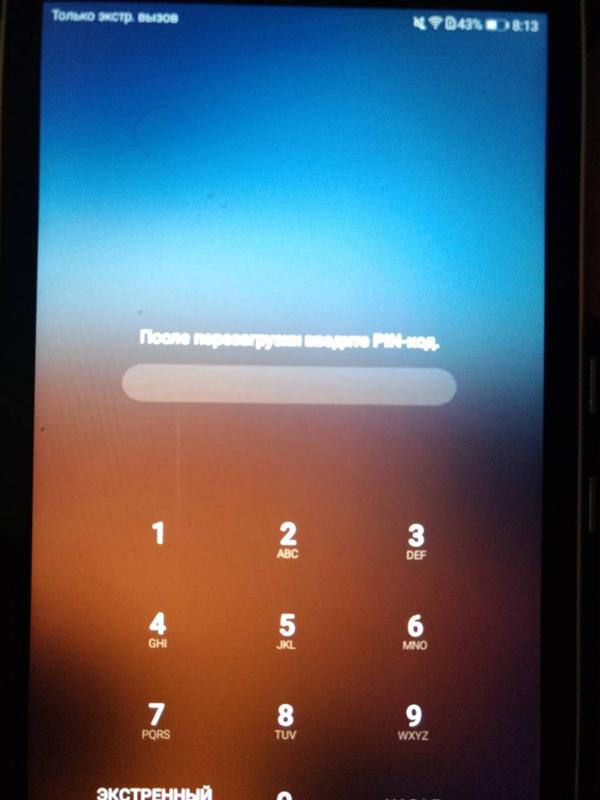 Защита смартфона — очень важная функция, позволяющая хранить данные в безопасности. Но что делать, если данные оказываются надежно защищены даже от их владельца? Без паники! В этой статье мы расскажем обо всех способах восстановления доступа.
Защита смартфона — очень важная функция, позволяющая хранить данные в безопасности. Но что делать, если данные оказываются надежно защищены даже от их владельца? Без паники! В этой статье мы расскажем обо всех способах восстановления доступа.
Как разблокировать через Gmail
Один из самых простых способов разблокировки — разблокировка через учетную запись Gmail. Для восстановления следуйте инструкции:
- Вводите любые неправильные пароли 5 раз.
- Нажмите на появившуюся кнопку «Забытый пароль / графический ключ».
- В новом окне привязанные к телефону данные в виде пароля и имени пользователя, чтобы войти в систему.
- Теперь данные пароля или графического ключа можно обновить.
Как разблокировать через Hard Reset
Как разблокировать телефон Huawei, когда забыта информация для входа в учетную запись Gmail? Если пользователь забыл пароль не только от смартфона, но и от учётной записи Google, привязанной к нему — поможет более жесткий вариант. Аппаратный сброс уничтожит всю информацию на телефоне, сбросив его до заводских настроек.
Аппаратный сброс уничтожит всю информацию на телефоне, сбросив его до заводских настроек.
Первый метод
Данный метод подойдет для более старых версий Huawei.
- Отключите смартфон с помощью удержания кнопки выключения.
- Когда смартфон выключится, через меню быстрого увеличения громкости. Делать это нужно, пока не появится лого Android.
- На экране смартфона появятся надписи на английском языке.С помощью клавиш громкости пролистывайте их до надписи «протри данные». Необходимо подтвердить выбор кнопкой включения.
- Откроется окно подтверждения, на котором будет длинный список ответов «no» («нет») и одна надпись «yes» («да»). С помощью кнопки увеличения громкости пролистайте до надписи «да» и сделайте выбор кнопкой питания.
- В новом окне тапните «перезагрузить систему сейчас», используя оборудование питания.
- Теперь все настройки сброшены до заводских настроек, информация удалена, а ваш Huawei нужно настроить как новый телефон.

Второй метод
Это способ подойдет тем, кто ищет информацию, как разблокировать телефон Huawei более новых версий. Для полного сброса настроек следуйте инструкции:
- Чтобы выключить смартфон, за кнопку включения / отключения.
- После отключения устройства за встроенной громкости. Не отпуская ее, зажимайте меню питания. Делать это нужно, пока не загорится экран.
- Теперь отпустите кнопку увеличения громкости устройства.
- Вы увидите несколько активных кнопок. Нажмите «стереть данные».
- В новом окне вы появятся две кнопки: «No» («нет») и «Wipe data». Выберите вторую.
- Теперь все настройки сброшены до заводских настроек, данные удалены, а ваш Huawei нужно настроить как новый телефон.
Как разблокировать отпечатком пальца
. Если вы подозреваете, что когда-нибудь забыть пароль, не будет лишним подстраховаться с помощью отпечатка пальца.В этом случае телефон «узнает» вас и даст доступ к данным. Заранее позаботьтесь об этом, установив отпечатки до того, как потеря доступа к смартфону.
Заранее позаботьтесь об этом, установив отпечатки до того, как потеря доступа к смартфону.
Этот способ работает для устройств, на которых предустановлен датчик отпечатка пальцев. Узнайте о его наличии в технических характеристиках вашего смартфона. Если ваш Huawei поддерживает такую функцию, следуйте инструкции:
- Зайдите в настройки смартфона. Внизу страницы вы увидите «Безопасность и конфиденциальность» — тапните на него.
- В открывшемся меню найдите пункт «Отпечаток пальца» и нажмите.
- В новом списке выбирайте пункт «Управление отпечатком пальца. (Настройка отпечатка пальца и соответствующих функций) ».
- Введите пароль или графический ключ, установленный на устройстве.
- Для регистрации отпечатка пальца пункт «Новый отпечаток пальца».
- Следуйте инструкции на Экран телефона — прикладывайте палец к сканеру, немного меняя его положение.Нажмите «ОК».
- Вы можете добавить на смартфон 5 отпечатков.
 Для разблокировки дотроньтесь до сканера.
Для разблокировки дотроньтесь до сканера.
Нюансы и развивающие проблемы
Теперь, когда вы получили инструкцию, как разблокировать телефон Huawei, проясним некоторые детали. Если вы решили для восстановления доступа использовать Hard reset (в переводе «жесткий сброс») — будьте осторожны! Вы можете потерять всю информацию на вашем смартфоне — фотографии, видео, контакты.Этот метод подойдет только тем, кто сделал свежую копию всей информации.
Кроме того, первый вариант сработал не для всех пользователей. Второй вариант подходит почти всем, но не меняет пароль, а обходит его.
Источник: https://kakperevesti.online/kak-razblokirovat-telefon-huawei-honor.html
Android 5 можно разблокировать с помощью произвольного пароля / Хабр
Исследователь нашёл в пятой версии операционной системы Android уязвимость, которая позволяет вызвать отказ системы и разблокирование ввода пароля блокировки.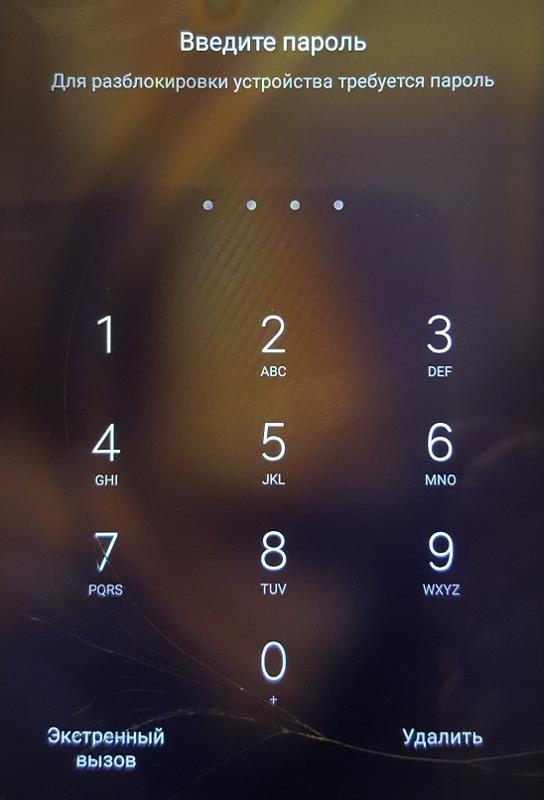 Для этого понадобилось всего лишь перегрузить поле ввода пароля большим количеством символов. Видеоролик выше длины 8 минут 46 секунд. Это означает, что разблокировать смартфон при наличии доступа к нему примерно за 10 минут или меньше. Далее злоумышленник может выполнить любое действие, права на которое были у владельца смартфона.
Для этого понадобилось всего лишь перегрузить поле ввода пароля большим количеством символов. Видеоролик выше длины 8 минут 46 секунд. Это означает, что разблокировать смартфон при наличии доступа к нему примерно за 10 минут или меньше. Далее злоумышленник может выполнить любое действие, права на которое были у владельца смартфона.
Видеоролик выше идёт без комментариев происходящего. Содержание можно приблизительно разбить на следующие шаги:
С экрана закрывается экран экстренного вызова.
Затем набирается какой-нибудь символ. В своём примере исследователь использовал 10 звёздочек. Два тапа по набранному позволяют занять их. Набранное копируется и вставляется ещё раз, что удваивает количество символов в поле ввода. Процесс выделения всего текста, копирование и повторной вставки повторяется до тех пор, пока поле отзывается на выделение. Обычно уже через 11 удвоений это поле не удаётся.
Затем нужно вернуться на экран блокировки и открыть камеру. Сверху достаётся зона уведомлений.Попытка открыть приводит к предложению пароля.
Сверху достаётся зона уведомлений.Попытка открыть приводит к предложению пароля.
Длинный тап по полю ввода поможет вставить в него ранее набранную последовательность. Необходимо продолжить этот процесс: нужно вставить символы столько, сколько это представляется возможным. Исследователь рекомендует держать курсор в конце поля, поскольку процесс вставки может осложняться по мере возрастания числа символов. В установленный момент графический интерфейс «упадёт», вводя ввод в полноэкранный режим.
Затем нужно подождать, пока приложение камеры тоже «упадёт» и обнажит домашний экран Android. Время, которое придётся прождать, может сильно отличаться, но рано или поздно «падение» случится. Можно будет увидеть, что камера слегка лагает, пытаясь сфокусироваться на новых объектах. Съёмка с помощью кнопок на устройстве может ускорить процесс, хотя она необязательна. Если экран отключится из-за неактивности, достаточно включить его снова и продолжать ждать. Иногда приложение камеры падает на полноценный домашний экран, такое произошло в ролике до ката. В другом ролике исследователь показал, что происходит частично отрисованный домашний экран.
В другом ролике исследователь показал, что происходит частично отрисованный домашний экран.
Процесс обхода блокировки блокировки завершён. Исследователь предлагает любым доступным способом настроить и включить отладку USB. Для этого нужно тапнуть по номеру билда 7 раз для входа в режим устройства, нажмите «Назад», и включите отладку по USB. Доступ к устройству будет доступен по Android Debug Bridge. Так можно посылать любые команды, читать и просмотреть файлы с уровнем доступа владельца смартфона.
«Дыра» была обнаружена ещё несколько месяцев назад. 25 июня информацию о ней получила команда разработчиков в Google. Уже 1 июля проблема был установлен две низкий уровень важности. 9 сентября вышла версия Android 5.1.1 LMY48M, в которой эта уязвимость уже исправлена. А 14 числа информация была открыта всем желающим.
Уязвимость легко использовать для получения доступа к украденному смартфону. Для многих наибольшая ценность представляет собой сам телефон или планшет, а приватность личных данных на нём.
В силу работы рынка смартфонов с системой Android некоторые устройства получат обновление с задержкой в недели, месяцы и даже годы. А более не поддерживаемые смартфоны и устройства ненадёжных производителей не получат «заплатку» никогда. Уязвимы любые смартфоны под Android 5 младше версии 5.1.1 LMY48M со стоковым набором приложений, и только они . То есть 4.4 KitKat и более ранние версии не имеют этой «дыры». Это очень удачный факт, поскольку иначе число аргуутых устройств было бы куда выше.
А пока производитель готовит обновление, можно попробовать сменить способ входа в экран блокировки на ПИН-код или вход по графическому ключу. Последние тоже бывают уязвимы.
Забыл пароль от Huawei (Honor)
На чтение 3 мин. Просмотров 52,1k. Опубликовано Обновлено
Что делать если забыл пароль от Huawei или Honor? Как разблокировать смартфон? Это один из часто задаваемых вопросов. По умолчанию в EMUI не предусмотрены функции восстановления пароля, однако способы вернуть телефон в рабочее состояние все же есть. О них и поговорим ниже.
По умолчанию в EMUI не предусмотрены функции восстановления пароля, однако способы вернуть телефон в рабочее состояние все же есть. О них и поговорим ниже.
Учтите, что восстановить доступ к смартфону без потери данных практически невозможно. Поэтому будьте готовы к тому, что ваш Huawei вернется к заводским настройкам и все данные из его памяти будут стерты. Разумеется, если файлы хранились на SD-накопителе — они не будут затронуты.
Теперь давайте рассмотрим способы разблокировки подробнее:
Способ №1 — сброс настроек до заводских или Hard Reset
Этот вариант работает безотказно, так как при возврате к заводским настройкам сбрасываются все пароли, удаляются пользовательские данные, а также установленные вами приложения.В общем смартфон возвращается к состоянию «из коробки».
Чтобы разблокировать Хуавей (Хонор) таким способом, сделать следующее:
- Отключаем смартфон зажав на несколько секунд работы «Питание / Блокировка».

- После этого нужно зажать и удерживать клавиши Питание + Увеличение громкости . На старых смартфонах с механической кнопкой её также нужно удерживать.
- Удерживаем до тех пор, пока телефон не перейдет в режим Recovery.В нем обычно есть всего 3 пункта — нас интересует Wipe Data / Factory Reset. Выбираем его и подтверждаем Да . На смартфонах меню переключаются качельками громкости, а выбор старых подтверждается кнопкой блокировки. На новых моделях в режиме Recovery сенсор активен и можно выбрать меню обычным нажатием на экран.
- После завершения процесса смартфона вместо системы может снова вернуться в режим Recovery. В таком случае просто жмем Перезагрузите систему.
Готово. Смартфон вернется в рабочее состояние и все пароли будут сброшены.
Способ №2 — восстановление через Google аккаунт
Этот способ подходит не для всех. Если ваш смартфон выпущен до 2014-2015 года — можно попробовать разблокировать Huawei с помощью Google аккаунта. Девайсы, работающие на Android 9 не имеют таких возможностей. Если несколько раз неверный пароль, устройство будет заблокировано на 1 минуту. Далее при неудачных попытках время блокировки будет увеличиваться.
Девайсы, работающие на Android 9 не имеют таких возможностей. Если несколько раз неверный пароль, устройство будет заблокировано на 1 минуту. Далее при неудачных попытках время блокировки будет увеличиваться.
В таком случае доступна лишь служба экстренного вызова. На старых смартфонах ситуация другая и алгоритм разблокировки следующий:
- Вводим несколько раз неверный код.
- Помимо кнопки «Экстренный вызов» на экране должна появиться надпись « Забыли пароль? «. Жмем на нее.
- Далее нужно будет ввести данные от вашего Google-аккаунта. Если вы умудрились забыть пароль и от Гугла — можно попытаться восстановить его на ПК.
Разумеется для такого разблокировки смартфон должен быть подключен к интернету. Это может быть Wi-Fi сеть или включенные мобильные данные. В случае иначе ничего не получится.
Видео инструкция
youtube.com/embed/aeBAY0WPHc8?feature=oembed» frameborder=»0″ allow=»accelerometer; autoplay; encrypted-media; gyroscope; picture-in-picture» allowfullscreen=»»/>
Как избежать такой ситуации
Если вы часто забываете пароли или графические ключи, можно подстраховаться. После восстановления доступа к Huawei, сразу переходим в Настройки > Безопасность и конфиденциальность > Пароль экрана блокировки .
Здесь есть пункт «Умная разблокировка»
Она позволяет разблокировать устройство с помощью умного браслета. Дальше просто следуйте инструкциям на экране для ее настройки. Также не лишним будет включить «Распознание лица», если оно поддерживается на вашем Хуавей. Таким образом наличие дополнительных разблокировки поможет в случае если вы забыли пароль от Huawei.
Простые советы: делайте бэкапы, настройте разблокировку и отпечаток пальца.
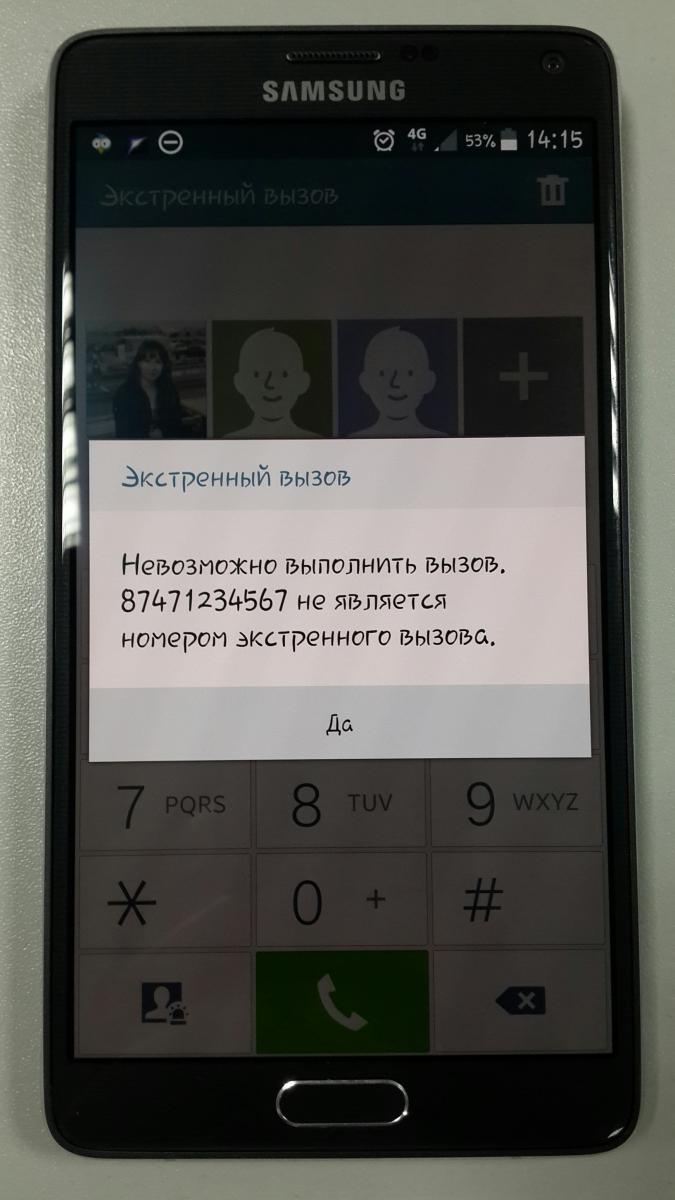 Для этого нужно дождаться, когда уровень заряда снизится настолько, что система предупредит вас об этом. Тогда у вас появится возможность войти в управление питания смартфона, которое находится как раз в месте нужных нам настроек, в том числе и безопасности – просто меняете графический ключ и доступ к пользованию открыт.
Для этого нужно дождаться, когда уровень заряда снизится настолько, что система предупредит вас об этом. Тогда у вас появится возможность войти в управление питания смартфона, которое находится как раз в месте нужных нам настроек, в том числе и безопасности – просто меняете графический ключ и доступ к пользованию открыт. key
key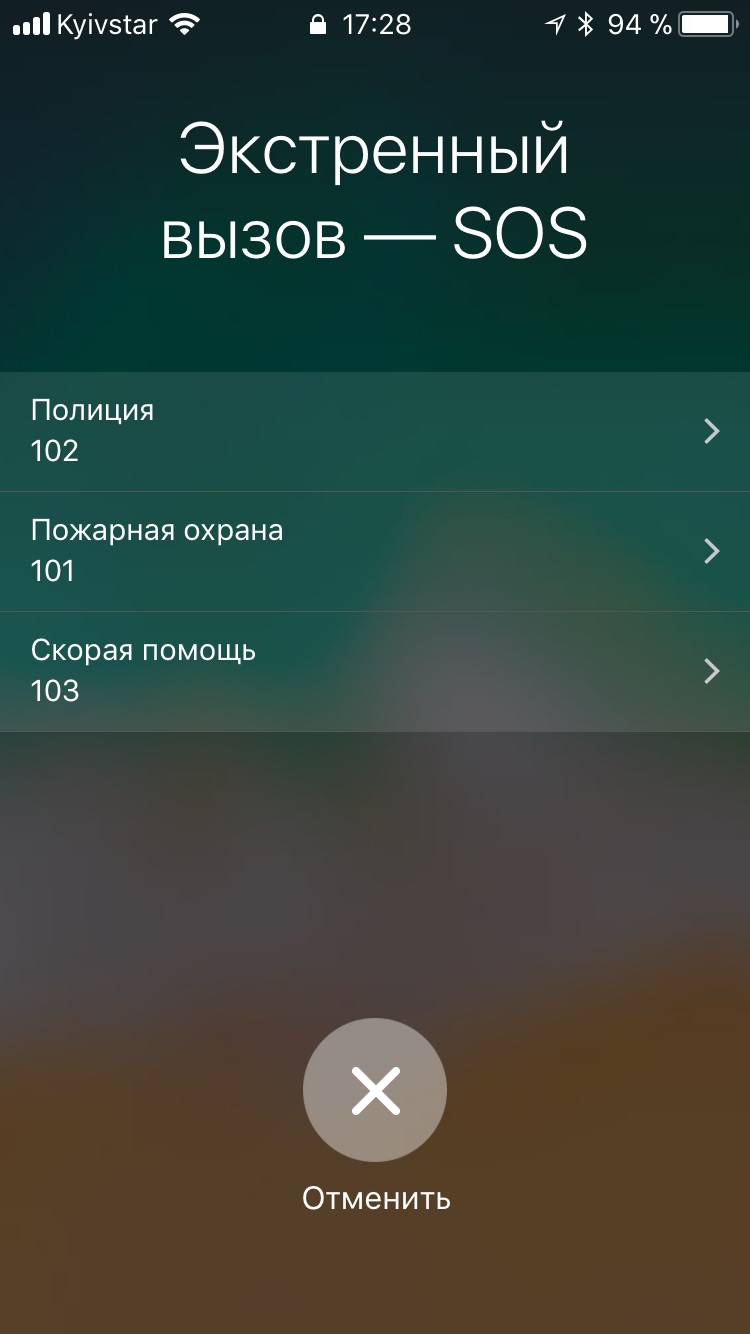 2 и старее.
2 и старее. ру
ру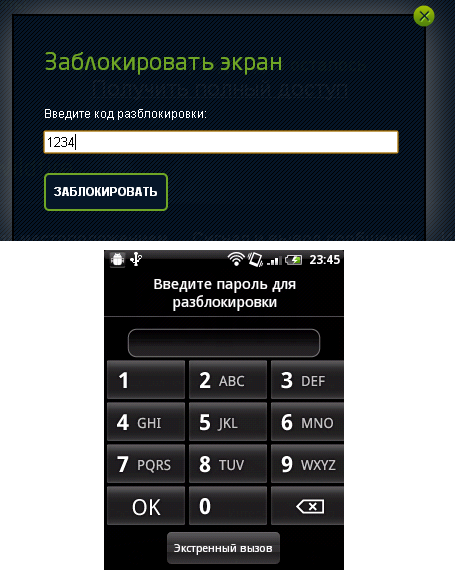

 Оператор кол-центра предложит несколько способов решения проблемы, и вы вновь сможете воспользоваться телефоном.
Оператор кол-центра предложит несколько способов решения проблемы, и вы вновь сможете воспользоваться телефоном.
 Нажмите «OK».
Нажмите «OK».

 После чего просто перезагрузите своё устройство и пользуйтесь.
После чего просто перезагрузите своё устройство и пользуйтесь.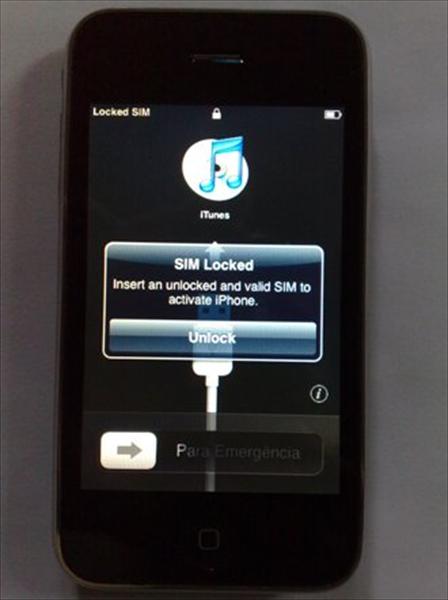 Разница между ADB Run в том, что графический ключ удаляется, но через перенос папки программы на само мобильное устройство.Для начала скачайте zip-файл с помощью программы на компьютер, а затем вам скопируйте файл в таком виде на СД-карту телефона. После чего вам нужно войти в меню Recovery и выбрать разрешение на установку ПО с CD-карты. Когда программа установится, которая найдите файл Данные / Система, находится в ОС устройства. А затем найдите нужный нам Gesture Key и удалите его.
Разница между ADB Run в том, что графический ключ удаляется, но через перенос папки программы на само мобильное устройство.Для начала скачайте zip-файл с помощью программы на компьютер, а затем вам скопируйте файл в таком виде на СД-карту телефона. После чего вам нужно войти в меню Recovery и выбрать разрешение на установку ПО с CD-карты. Когда программа установится, которая найдите файл Данные / Система, находится в ОС устройства. А затем найдите нужный нам Gesture Key и удалите его.
 Можно выполнить сброс защитных настроек.
Можно выполнить сброс защитных настроек. Сразу после получения СМС девайс разблокируется.
Сразу после получения СМС девайс разблокируется. Затем аналогичным образом настройки, пролистайте до вкладки безопасность и снимите защиту.
Затем аналогичным образом настройки, пролистайте до вкладки безопасность и снимите защиту.
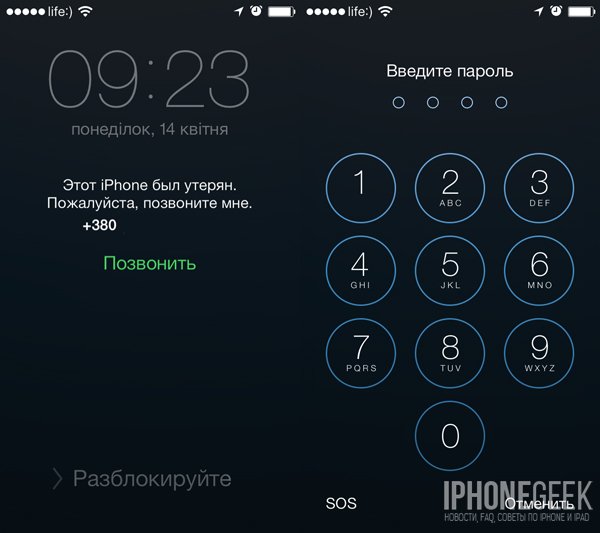 Для разблокировки дотроньтесь до сканера.
Для разблокировки дотроньтесь до сканера.:max_bytes(150000):strip_icc()/cancel-emergency-sos-call-5a943c9deb97de00377b8fba-5c0ab2f1c9e77c0001677d72.jpg)

Ваш комментарий будет первым